Как исправить ошибку 0xc000007b при запуске игр и программ?
Пользователям Windows довольно часто приходится иметь дело с ошибкой 0xc000007b и сообщением: «Ошибка при запуске приложения (0xc000007b). Для выхода из приложения нажмите кнопку ОК». Наиболее часто эта ошибка возникает при запуске какой-либо программы или игры. Даже при запуске приложений самой Windows может возникнуть это окно.
Причины возникновения
Ошибка 0xc000007b наверняка знакома большому количеству пользователей «Винды» и является одной из самых распространенных. Но мало кто из тех, кто сталкивался с ней, может с уверенностью сказать, что ему удалось решить проблему раз и навсегда.
Выдавая данную ошибку, система дает нам знать, что не соблюдены все условия, необходимые для открытия конкретной программы.
Далее перечислим, какие это могут быть условия и почему они приводят к ошибке.
- Не соблюдена разрядность и прочие несовместимости программы и ПК.
Код ошибки 0xc000007b говорит, что проблема может быть связана с разрядностью. Например, вы запускаете программу, рассчитанную на стабильную работу на 64-разрядном компьютере, на 32-разрядном ПК. И появится данная ошибка, которая указывает на несоответствие разрядности.
Например, вы запускаете программу, рассчитанную на стабильную работу на 64-разрядном компьютере, на 32-разрядном ПК. И появится данная ошибка, которая указывает на несоответствие разрядности.
- Недостаточно прав пользователя.
Да, проблема может быть в том, что запускать программу или приложение требуется с правами администратора.
- Блокировка антивирусом или брандмауэром.
Иногда антивирусное ПО может мешать нормальному запуску программы. Такая ситуация может возникать и при подозрении антивирусом на пиратское программное обеспечение.
- Неправильная установка программы.
Если вы некорректно прервали установку, неверно разархивировали, у программы есть поврежденные файлы и при прочих подобных случаях, может возникать ошибка 0xc000007.
- На ПК повреждены или отсутствуют файлы библиотек.
Библиотеки DirectX, Visual C++, net.Framework, установленные на ПК, служат средством запуска для большинства программ. Поэтому большинство неисправностей при запуске указывает именно на отсутствие, повреждение или устаревшие файлы данных хранилищ.
- На данном ПК произошли сбои в работе драйверов.
Из-за устаревших или некорректно работающих драйверов может возникать эта ошибка. Особенно это касается драйверов видеокарты. Необходимо следить за их актуальностью и нормальной работой, чтобы они не тормозили установку программ.
Как исправить?
Сразу оговоримся, что единого универсального способа, который поможет всем и во всех ситуациях, нет.
Еще одна сложность заключается в том, что само системное сообщение не содержит никакой информации о том, в чем состоит проблема. Как вы сами понимаете, если вы нажмете «ОК», проблема никуда не денется, а вам предстоит квест по выяснению, что же конкретно не нравится Windows.
Исходя из разных причин возникновения, исправить эту ошибку поможет один из предложенных ниже способов.
Чаще всего проблема решится, когда вы постепенно отметете все возможные причины и найдете ту конкретную, которая ее вызывает.
Метод №1
Первый, как наиболее очевидный способ решения проблемы, это решить проблему совместимости запускаемого ПО и вашего компьютера.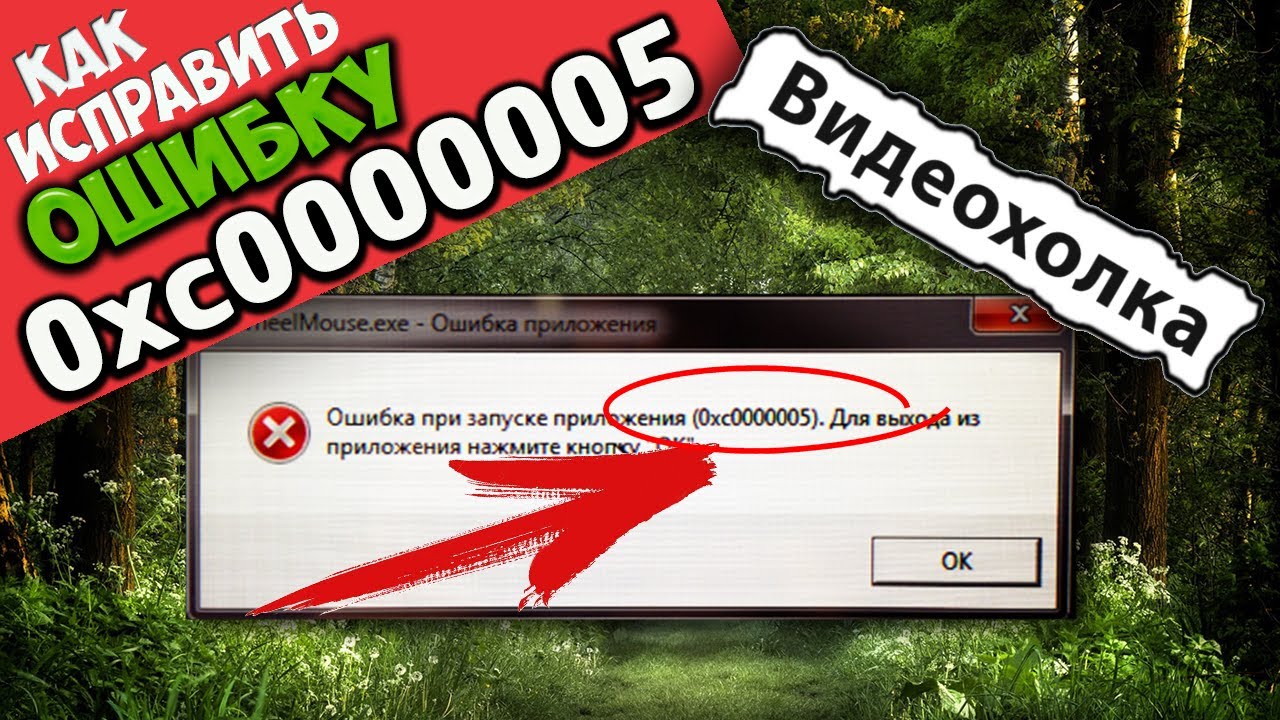
Если проблема, как уже указывалось выше, состоит в том, что не совпадает разрядность, то чтобы ее решить, вам необходимо скачать программу, рассчитанную на 32-разрядную версию.
Если проблема в том, что программа предназначена для Windows 7, а запускаете вы ее на Windows XP или вы видите явные признаки того, что ПК и ПО конфликтуют между собой, то вам поможет способ запуска программы в режиме совместимости.
Для этого необходимо правой кнопкой мыши кликнуть в свойства программы и найти вкладку «Совместимость». Здесь выбрать условие: «Запустить программу в режиме совместимости с» и указать ту версию операционной системы, которая у вас установлена.
Если не помогло, то пробуем дальше.
Метод №2
Второй способ решения проблемы вытекает из предположения, что у вас недостаточно прав для того, чтобы запустить приложение или программу на ПК.
Для того чтобы исправить проблему, также правой кнопкой кликните по файлу, который требуется запустить, и в открывшемся контекстном меню выберите «Запуск от имени администратора».
Если система спросит, действительно ли необходимо открыть файл, подтвердите свое действие.
Если проблема была в этом, тогда эта манипуляция должна помочь. Если нет, то идем дальше.
Метод №3
Способ третий прост, с ним справится даже начинающий пользователь. Вам необходимо временно отключить антивирус или защитник Windows, который может блокировать запуск программы, например, при подозрении на пиратскую версию. Посмотрите, получится ли у вас открыть программу без окна ошибки. Если да, то причина была в действиях антивируса. Не забудьте включить его обратно, когда закроете программу.
Метод №4
Для этого способа предположим, что проблема произошла при установке программы или вы видели, что распаковщик некорректно распаковал файл. Или вы случайно прервали установку.
Помимо ошибки с кодом 0xc000007, может вылезать программное сообщение о неправильной установке. Все это должно наводить вас на мысль, что проблема как раз в этом.
Для решения попробуйте удалить установленные файлы и все, что связано на компьютере с этим ПО, например, ярлык и установите заново. Если ошибка снова появляется, то, скорее всего, проблема в установочном файле. Попробуйте скачать программу на официальном сайте производителя, который хотя бы будет гарантировать качество.
Если ошибка снова появляется, то, скорее всего, проблема в установочном файле. Попробуйте скачать программу на официальном сайте производителя, который хотя бы будет гарантировать качество.
Старайтесь не устанавливать программы из неофициальных источников. Проверяйте загруженные файлы антивирусом перед установкой.
Метод №5
Библиотеки файлов DirectX, Visual C++, net.Framework должны быть установлены на каждом компьютере с Windows. Они необходимы для правильного функционирования программ. Если они установлены не полностью или не обновлены, например, отсутствуют файлы Net.Framework, то велика вероятность того, что программы будут устанавливаться, работать и закрываться некорректно и с ошибками. В частности, такими как 0xc000007.
Для того чтобы проверить состояние библиотек на вашем компьютере, необходимо зайти в «Панель управления», все элементы панели управления и в списке «Программы и компоненты» вы можете увидеть списки Microsoft Visual C++, net. Framework, DirectX. Они должны быть в актуальном состоянии, а Microsoft Visual C++ должен быть установлен пакет обновлений для каждого года начиная с 2005-го.
Framework, DirectX. Они должны быть в актуальном состоянии, а Microsoft Visual C++ должен быть установлен пакет обновлений для каждого года начиная с 2005-го.
Например, вам надо запустить старую игру 2005 года, но у вас не стоит пакет Microsoft Visual C++, тогда велика вероятность, что она не запустится и покажет окно ошибки.
Немаловажная деталь — если у вас 64-битная версия, то устанавливайте два пакета Microsoft Visual C++ для 64 bit и 32 bit. А если 32-битная — будет достаточно только версии 32 bit.
Скачать все версии библиотек Microsoft Visual C++ для Windows XP, Vista, 7, 8, 10 можно в Центре загрузок на официальном сайте разработчика Microsoft: https://www.microsoft.com/ru-RU/download/details.aspx?id=5555.
DirectX — это комплект необходимых API — программных интерфейсов приложений. Незаменимы для воспроизведения большинства игр и мультимедиафайлов.
- DirectX версия 9 для Windows XP.
- DirectX версия 10 для Windows Vista.

- DirectX версия 11 для Windows Vista, 7, 8, 10.
- DirectX версия 12 для Windows 10.
Выберите необходимую вам версию и скачайте ее с сайта Microsoft: https://www.microsoft.com/ru-ru/Download/confirmation.aspx?id=35
Приятный бонус — после установки DirectX производительность вашего компьютера может увеличиться в 5–10 раз.
Microsoft Net.Framework — это цифровая среда Windows для приложений и игр, установить которую можно через Центр обновлений Windows.
У вас в списке программ должны быть перечислены Microsoft Net Framework 4.7.1 и 3.5, которая включает в себя все более ранние версии.
Все библиотеки не занимают много места на жестком диске и довольно быстро загружаются.
После того как проверите наличие всех необходимых элементов, снова запустите программу. В случае возникновения ошибки 0xc000007 снова, переходим к следующему способу.
Метод №6
Причина возникновения ошибки может быть связана с неполадками в работе драйверов системы.
В диспетчере устройств (Мой компьютер — Свойства) найдите пункт «Видеоадаптеры» и нажмите на эту позицию, чтобы раскрыть все видеокарты, их может быть больше, чем одна. Чаще всего, установлены видеокарты популярных производителей Nvidia или ATI Rageon.
Откройте свойства устройства и выберите проверить обновление драйвера. Windows автоматически обновит драйвер устройства.
Если видеокарта у вас не последней версии, но Windows по какой-то причине не удается найти обновление, придется зайти на сайт разработчика и поискать обновления для своей версии видеокарты.
Если вы пытаетесь запустить популярную игру и у вас появляется данная ошибка, обязательно зайдите на сайт разработчика. Благодаря тестировщикам они, как правило, знают, какие ошибки могут возникать у пользователей и часто рекомендуют геймерам уже готовые решения проблем.
В частности, производители игры Teamspeak 3 рекомендуют привести в порядок установленные библиотеки. Это поможет со 100% вероятностью. Следуйте советам производителей — это поможет сэкономить время.
Следуйте советам производителей — это поможет сэкономить время.
Метод №7
- Скачайте и распакуйте Dependency Walker 64bit.
- Запустите программу, перейдите в View > Full paths. Теперь откройте .exe игры, в которой вы испытываете проблемы. После того как вы выбрали .exe игры может всплывать окошко в котором вы увидите ошибки, не обращай внимания, закройте его. В разделе module, прокрутите блок вниз до конца ошибки и вы увидите несколько значений в столбцах.
- Теперь в колонке CPU все DLL файлы должны быть x64-битные для вашей игры. Если есть x86 DLL-файл будет в красном столбце CPU. Этот файл и вызывает ошибку 0xc000007b.
- Теперь вам необходимо найти поиске 64-битную версию этого DLL файла, скачать и поместить его в корневую папку с игрой и в C:\Windows\system32. Игра или программа теперь должна запустится без проблем.
Приведенный список причин и способов решения ошибки 0xc000007 должен помочь вам решить проблемы.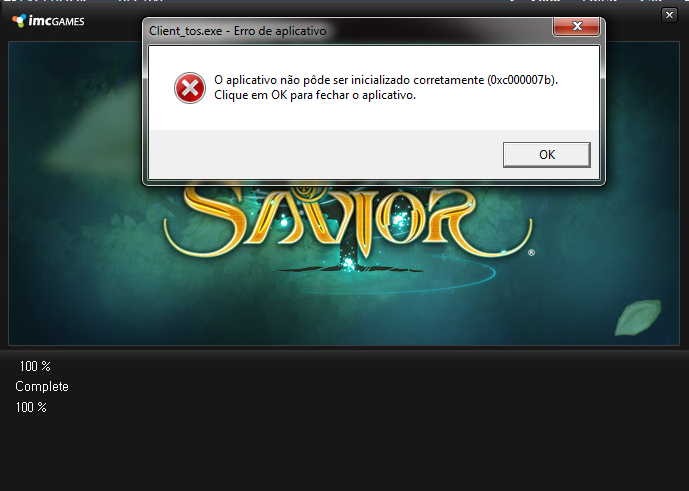 Пробуйте способы, предложенные в данной статье, и вы сможете понять в чем была причина и быстро устранить ее.
Пробуйте способы, предложенные в данной статье, и вы сможете понять в чем была причина и быстро устранить ее.
Укажите в комментариях метод который в вашем случае был полезен и напишите название программы или игры где данная ошибка появилась. Возможно ваш комментарий будет полезен другим пользователям!
Заработай баллы и обменивай их на ценные призы — деталиОшибка при запуске приложения 0xc000007b — как исправить
  windows | система
Если при запуске программы или игры компьютер с Windows 10, 8 или Windows 7 пишет «Ошибка при запуске приложения (0xc000007b). Для выхода из приложения нажмите кнопку ОК», то в этой статье вы найдете информацию о том, как убрать эту ошибку с тем, чтобы программы запускались как раньше и сообщение об ошибке не появлялось.
Почему появляется ошибка 0xc000007b в Windows 7 и Windows 8
Ошибка с кодом 0xc000007 при запуске программ говорит о том, что существует проблема с системными файлами Вашей операционной системы, в нашем случае. Более конкретно — данный код ошибки означает INVALID_IMAGE_FORMAT.
Более конкретно — данный код ошибки означает INVALID_IMAGE_FORMAT.
Самая частая причина появления ошибки при запуске приложения 0xc000007b — проблемы с драйверами NVidia, хотя и другие видеокарты тоже подвержены этому. Вообще, причины могут быть самые разные — прерванная установка обновлений или самой ОС, неправильное выключение компьютера или удаление программ напрямую из папки, без использования специальной утилиты для этого (Программы и компоненты). Кроме этого, это может быть следствием работы вирусов или какого-либо еще вредоносного программного обеспечения.
И, наконец, еще одна возможная причина — проблемы с самим приложением, что очень часто встречается, если ошибка проявляет себя в скаченной из Интернета игре.
Как исправить ошибку 0xc000007b
Первое действие, которое я бы рекомендовал, прежде чем приступать к любым другим — обновить драйвера для вашей видеокарты, особенно если это NVidia. Зайдите на официальный сайт производителя вашего компьютера или ноутбука или просто на сайт nvidia. com и найдите драйвера для вашей видеокарты. Загрузите их, установите и перезагрузите компьютер. Очень вероятно, что ошибка исчезнет.
com и найдите драйвера для вашей видеокарты. Загрузите их, установите и перезагрузите компьютер. Очень вероятно, что ошибка исчезнет.
Скачать драйвера на официальном сайте NVidia
Второе. Если вышеописанное не помогло, переустановите DirectX с официального сайта Microsoft — это тоже может позволить исправить ошибку при инициализации приложения 0xc000007b.
DirectX на официальном сайте Microsoft
Если ошибка появляется только при запуске одной программы и, при этом, она не является легальной версией, я бы рекомендовал использовать другой источник получения этой программы. Легальный, по возможности.
Третье. Еще одна возможная причина появления данной ошибки — поврежденные или отсутствующие Net Framework или Microsoft Visual C++ Redistributable. Если что-то не так с этими библиотеками, может появляться как и описанная здесь ошибка, так и многие другие. Скачать эти библиотеки можно бесплатн с официального сайта Microsoft — просто введите названия, указанные выше в любую поисковую систему и убедитесь, что переходите на официальный сайт.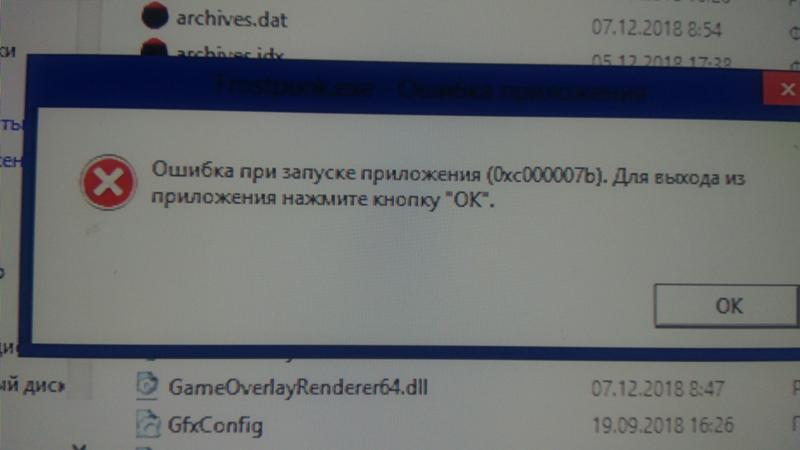
Четвертое. Попробуйте запустить командную строку от имени администратора и ввести следующую команду:
sfc /scannow
В течение 5-10 минут эта системная утилита Windows проверит наличие ошибок в файлах операционной системы и попробует их исправить. Есть вероятность того, что проблема будет решена.
Предпоследнее. Следующий возможный вариант действий — произвести откат системы до более раннего состояния, когда ошибка еще не проявляла себя. Если сообщение о 0xc000007b стало появляться после того, как вы установили обновления Windows или драйверов, то зайдите в панель управления Windows, выберите пункт «Восстановление», запустите восстановление, после чего отметьте галочкой «Показать другие точки восстановления» и запустите процесс, приведя компьютер к тому состоянию, когда ошибка себя еще не проявляла.
Восстановление системы Windows
Последнее. С учетом того, что у многих наших пользователей на компьютере установлены так называемые «сборки» Windows, то причина может крыться в ней самой. Переустановите Windows на другую, лучше оригинальную, версию.
Переустановите Windows на другую, лучше оригинальную, версию.
Дополнительно: в комментариях сообщили, что сторонний пакет библиотек All In One Runtimes также может помочь в решении проблемы (если кто-то попробует, прошу отписаться о результате), о том, где его скачать подробно в статье: Как скачать распространяемые компоненты Visual C++
Надеюсь, данная инструкция поможет Вам убрать ошибку 0xc000007b при инициализации приложения.
Подписаться | Поддержать сайт и автора
А вдруг и это будет интересно:
Как решить ошибку 0xc000007b в Windows 10: пошаговое руководство
Как решить ошибку 0xc000007b в Windows 10: пошаговое руководство
Зачастую пользователи Windows 10 при запуске системы сталкиваются с возникновением ошибки под кодом 0xc000007b. Она появляется в случае, если произошло повреждение системных файлов. Причинами этого может быть некорректная перезагрузка или выключение компьютера с сети, прерванная установка ОС или обновлений, работа вирусов и вредоносного ПО, а также удаление программа сразу из папки.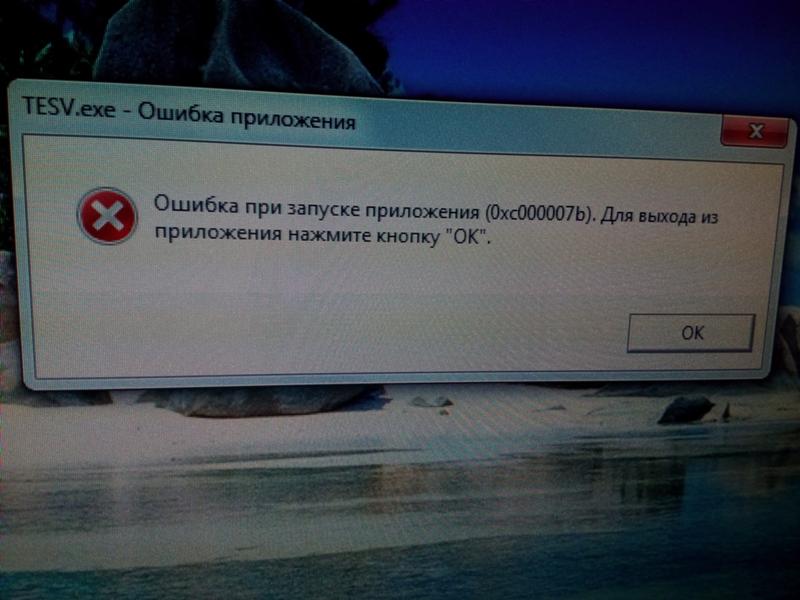
К тому же, если данный сбой происходит при запуске игры, то скорей всего отсутствует DirectX, Net Framework или Visual C++, а также возникли неполадки с драйверами видеокарты (в основном – Nvidia).
Ошибка 0xc000007b при запуске игры и приложения Windows 10
Если данная ошибка возникла при запуске приложения, то причина ее появления кроется в DLL файлах ОС. В большинстве случаев это происходит после обновления Windows 10 при запуске много раз используемой программы или игры, созданных на языке C++ (для них необходимо использование корректных библиотек).
Также ошибка может проявляться при запуске новых приложений, выпущенных после 2012 года. В частности, к ним относятся Grand Theft Auto V GTA 5, Fallout, NFS Most Wanted, X-com, Watch Dogs, Civilization 5, Far Cry 4, Dying light.
- Запустить Командную строку от имени Администратора.
- Ввести в строку команду sfc /scannow.
- Дождаться завершения сканирования утилитой ОС и исправить ошибки по предложенному способу.

- Провести перезагрузку ПК.
Также данную ошибку можно решить, произведя откат ОС до более ранней версии и запустить восстановление системы.
Ошибка 0xc000007b x64 Windows 10 и как ее исправить
Перед устранением ошибки под кодом 0xc000007b, рекомендуется обязательно создать точку восстановления системы, с помощью которой в случае непредвиденной ситуации можно вернуть систему в исходное положение.
Далее исправляем ошибку с помощью программы Dependecy Walker, которая сканирует игру или приложение:
- Скачать нужную версию программы под разрядность x64 ОС.
- Распаковать и произвести запуск.
- Чтобы видеть полные пути к файлам, нужно нажимать F
- Для открытия файла приложения (игры) нужно выбрать FileOpen… Далее – переход в папку с игрой, которая не работает и выбор запускаемого файла (при появлении окна с ошибкой его нужно просто закрыть).
- В открывшемся окне будут показаны Модулями все используемые игрой библиотеки при запуске.

- Необходимо скопировать имя dll файла, скачать в интернете x64-разрядную версию и скопировать ее в папку с приложением по тому самому пути, прописанному в Dependecy Walker.
После этого ошибка 0xc000007b исчезнет.
Paladins ошибка 0xc000007b на Windows 10
Чтобы устранить ошибку 0xc000007b в популярном многопользовательском шутере Paladins, требуется выполнить следующие действия:
- Вход в Виндовс 10 от имени Администратора.
- Запуск «Панель управления» — «Система и безопасность» — «Администрирование».
- В новом окне требуется открытие «Локальная политика безопасности», где выбрать «Параметры безопасности»
- Нажатие правой клавишей мыши на «Учетные записи: Состояние учетной записи Администраторы».
- Далее — «Включен» и «Ок».
- Закрытие «Политики локальной безопасности».
- Переход в «Панель управления» — «Учетные записи пользователей».

- Присвоение «Администратор» своей учетной записи и запуск игры из-под нее.
Данная ошибка не должна больше появляться.
Эти способы решения ошибки 0xc000007b в Windows 10 приемлемы и к удалению проблем при офисе 2013 и при игре GTA 5. Не стоит сразу обращаться за помощью в сервисный центр, данные неполадки можно решить вполне самостоятельно.
Сообщение об ошибке под кодом 0x0000005 появляется на мониторе ПК вследствие попытки запуска какого-либо приложения в Windows 10. Программа произвольно выключается и не хочет запускаться. В большинстве случаев причинами данной ошибки могут быть.
Используя прикладные программы или другие приложения, пользователи обязательно столкнутся с ошибками в их работе. Причиной этого будет являться изменение реестра, обновление программного ядра и так далее. Существует очень полезный.
Синий экран смерти – самый нелюбимый для пользователей эффект, который система вынуждена сделать, дабы критически быстро перезагрузить компьютер, во избежание перегрева, перегрузки, поломки и других подобных причин.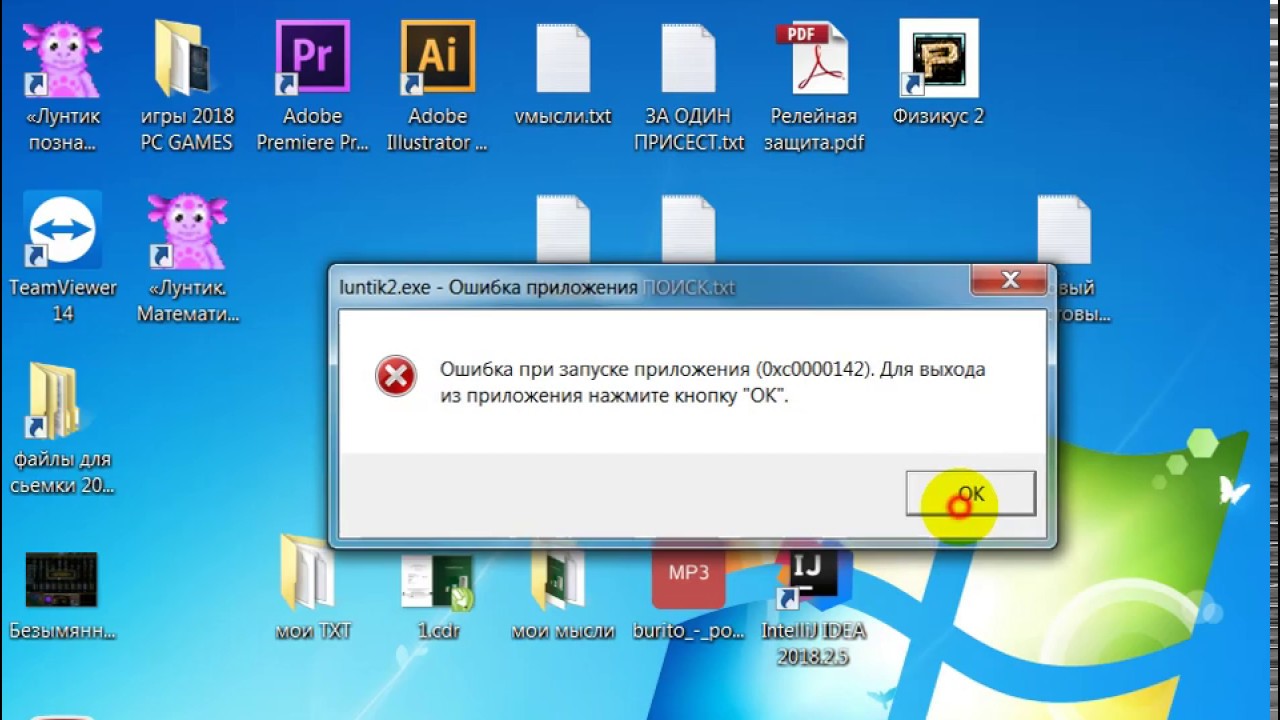
howwindows.ru
Как исправить ошибку 0xc000007b
В этой статье вы узнаете, почему происходит ошибка 0xc000007b, и пошаговые способы решения для ее устранения. Во время использования компьютера могут появляться, такие ошибки как 0x80070057, 0x80004005, 0x80070005 и 0x80070002, они все довольно часто встречаются в Windows. Конечно все они являются поправимыми, но думаю многих раздражает то, из-за чего они появляются, поскольку поиск решений время.
Рекомендуем прочитать стать о том, как переустановить Windows на ноутбуке
Для начала скажем, что Ошибка приложения 0xc000007b очень распространена, и пользователи могут сталкиваться с ней на регулярной основе. Однако только часть знает, как ее исправить. Все потому, что эта ошибка может быть вызвана различными причинами, и нет единственного универсального и действенного способа исправления, который способен справиться с этим. В этой статье, мы поговорим о разных методах для разных причин. Исправить ошибку 0xc000007b можно, и делается это очень просто.
Исправить ошибку 0xc000007b можно, и делается это очень просто.
Что означает ошибка 0xc000007b?
Windows является удбной и простой в использовании системой, с каждым годом он становится все наиболее широко используемым, и используется пользователями во всем мире на своих устройствах. В настоящее время многие пользователи обновили свой компьютер до Windows 10, который является не просто операционной системой для ПК, Он также работает на телефонах Windows — и на небольших планшетах. Разумеется, стоит понимать, что Windows не идеальна и на ней могут появляться периодически ошибки. Например, как мы отметили выше, многим пользователям приходится сталкиваться с ошибкой 0xc000007b при доступе к программному обеспечению, которое очень популярно у людей;
Сообщение об ошибке: «Приложению не удалось запустить корректно (0xc000007b). Нажмите «ОК», чтобы закрыть приложение».
Ошибка 0xc000007b
В основе кода ошибки Windows 0xc000007b лежит много причин, и в этой части перечислены наиболее распространенные.
Код ошибки означает недопустимый формат разрядности. В частности, например, вы пытаетесь запустить приложение, которое предназначено для работы в 64-разрядной операционной системе. Но на вашем компьютере установлена 32-разрядная версия Windows. 32-разрядное приложение не может загрузить 64-разрядную DLL, поэтому смешивание 32-разрядного кода с 64-разрядной средой вызывает проблемы.
Ошибка 0xc000007b также связана с программами, установленными на вашем компьютере, такими как .NET Framework, Direct X и Microsoft Visual C ++. Это проявляется, когда вы пытаетесь запустить высоконагруженные графические игры, без обновления .net Framework. Когда .NET framework отсутствует на вашем компьютере, вы не сможете запускать приложения на нем.
Также возможно получить эту ошибку при установке Windows 10, 8, 8.1 или 7.
Есть вероятность получить эту ошибку 0xc000007b, когда вы не используете программное обеспечение в качестве администратора.
Windows не может обработать определенный файл или необходимые параметры для запуска приложения, а затем программное обеспечение не может запускаться правильно.
Эта ошибка также может быть вызвана проблематичным программным обеспечением с поврежденными файлами, вирусными инфекциями, ошибками реестра и т. Д.
Как исправить ошибку 0xc000007b
Определенных решений для устранения этой ошибки приложения не существует. Ниже у нас есть множество методов, которыми вы можете следовать, чтобы избавиться от сообщения об ошибке 0xc000007b. Во многих случаях вам может потребоваться более одного исправления, поэтому вам нужно попробовать их один за другим, если первый не работает для вас.
Способ 1. Переустановите приложение, которое вы пытаетесь запустить.
Если код ошибки вызван ошибкой приложения, вы можете исправить ее, переустановив приложение, которое вы пытаетесь запустить.
Во-первых, вам необходимо удалить его и удалить с компьютера все, что связано с программным обеспечением. Затем перезагрузите компьютер перед началом переустановки. Во время установки, рекомендуется, выключить «Защитник Windows» или другое защитное программное обеспечение.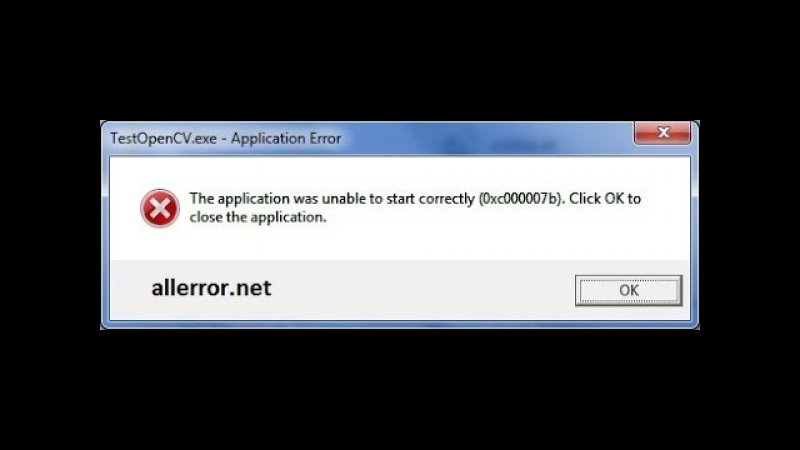
Примечание. Перед выключением «Защитника Windows» отсканируйте компьютер.
Способ 2. Запуск программного обеспечения с правами администратора.
В ответе на вопрос о том, как исправить ошибку 0xc000007b этот вариант является вторым по значимости.
Некоторое программное обеспечение требует запуска от имени администратора, и ошибка возникает, если не запускать его как администратор. Иногда предоставление административных привилегий может решить эту проблему.
Для этого щелкните правой кнопкой мыши значок ярлыка на рабочем столе и выберите «Запуск от имени администратора». Нажмите «Да», когда вы увидите всплывающее окно с сообщением, и вы сможете успешно запустить приложение.
Если вы не можете найти этот параметр после щелчка правой кнопкой мыши по значку приложения, выберите «Свойства» в контекстном меню. Перейдите на вкладку «Совместимость» в окне «Свойства» и установите флажок «Запустить эту программу как администратор». Затем нажмите кнопку «ОК».
Затем нажмите кнопку «ОК».
Способ 3. Установка или исправление последней версии .NET Framework
.NET Framework может порождать всевозможные ошибки и проблемы, если она неправильно установлена или обновлена. Если на вашем компьютере не установлена последняя версия .NET Framework, обновите ее, чтобы устранить ошибку.
- Нажмите «Пуск», чтобы выбрать «Панель управления» и «Программы и компоненты».
- Нажмите «Включить или отключить функции Windows» на левой панели. Появится окно «Свойства Windows».
- В окне «Возможности Windows» найдите и нажмите .NET Framework 3.5 и нажмите «ОК». Затем начнется загрузка и установка.
- Перезагрузите компьютер и проверьте, исправлена ли эта ошибка. Если этот метод не может устранить ошибку приложения 0xc000007b, продолжите чтение!
Способ 4. Обновление DLL
Исправить ошибку 0xc000007b моно через обновление библиотек DLL.
Если файл xinput1_3.dll поврежден или переписан другой версией, которая несовместима, появится ошибка 0xc000007b. Немного сложно исправить ошибку, обновив DLL, так как этот метод включает операции, такие как замена 32-разрядной xinput1_3.dll на соответствующую версию внутри диска C. Чтобы обновить DLL с подходящей версией, выполните следующие действия:
Немного сложно исправить ошибку, обновив DLL, так как этот метод включает операции, такие как замена 32-разрядной xinput1_3.dll на соответствующую версию внутри диска C. Чтобы обновить DLL с подходящей версией, выполните следующие действия:
- Загрузите 32-разрядную версию xinput1_3.dll и извлеките файлы с помощью инструмента сжатия. Рекомендуется сделать резервную копию оригинальной xinput1_3.dll перед тем, как попробовать это решение, если вы не смогли завершить ее как отсканированную, и вы можете ее восстановить. Обычно файл xinput1_3.dll находится по адресу: C: Windows SysWOW64.
- Скопируйте файл, извлеченный из загруженного файла, в папку: C: Windows SysWOW64 и вставьте его там.
- Выберите «Копировать и заменить», если вы получите приглашение.
Способ 5. Обновление DirectX
Исправить ошибку 0xc000007b, можно через обновление старых файлов DirectX.
Чтобы избежать ошибок, вы всегда должны быть уверены, что ваш компьютер обновился до последней версии DirectX.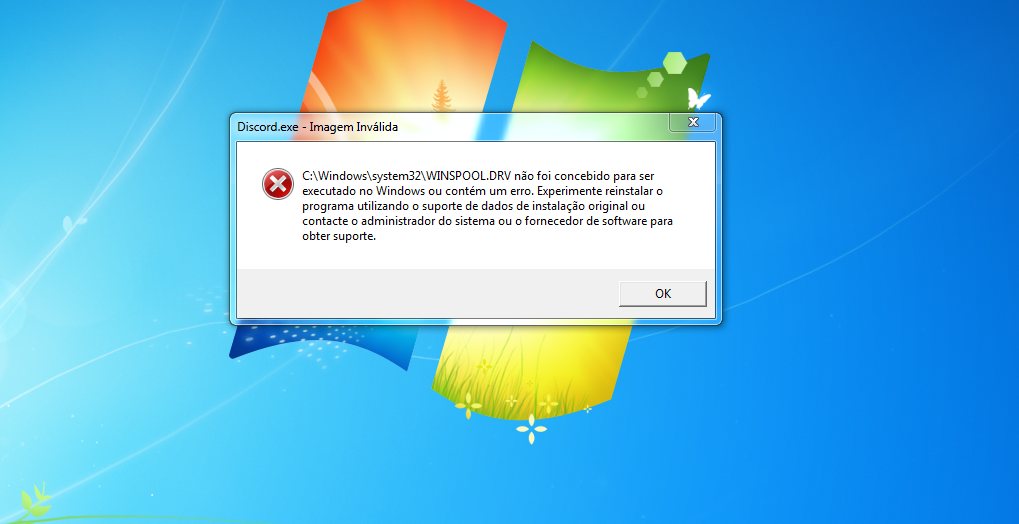 Если ни одно из предыдущих решений не работает, попробуйте обновить DirectX. Отличным способом проверить, является ли DirectX последней версией, вы можете загрузить DirectX Runtime Web Installer с официального сайта Microsoft. Загрузите установочный файл и запустите его. Затем вы можете следовать инструкциям на экране, чтобы переустановить его. По завершении установки необходимо перезагрузить компьютер.
Если ни одно из предыдущих решений не работает, попробуйте обновить DirectX. Отличным способом проверить, является ли DirectX последней версией, вы можете загрузить DirectX Runtime Web Installer с официального сайта Microsoft. Загрузите установочный файл и запустите его. Затем вы можете следовать инструкциям на экране, чтобы переустановить его. По завершении установки необходимо перезагрузить компьютер.
Способ 6. Переустановите все пакеты времени выполнения Microsoft Visual C ++.
Пакеты среды выполнения Microsoft Visual C ++ имеют большое значение для приложения Windows. Если они плохо установлены, программы не могут нормально работать и сообщать о различных ошибках, включая ошибку приложения 0xc000007b. Пакеты среды выполнения Microsoft Visual C ++ выпускаются как в 32-разрядной, так и в 64-разрядной версиях.
Поскольку операции в этом методе относятся к важной части операционной системы. Предлагается создать резервную копию системы на случай, если что-то пойдет не так. Вы можете легко восстановить компьютер до текущего состояния. Если вы не знаете, как это сделать, вы можете использовать Eassos System Restore для резервного копирования Windows, так как это программное обеспечение является простым в использовании и быстрым. Следующие шаги объясняют, как переустановить пакеты Microsoft Visual C ++:
Вы можете легко восстановить компьютер до текущего состояния. Если вы не знаете, как это сделать, вы можете использовать Eassos System Restore для резервного копирования Windows, так как это программное обеспечение является простым в использовании и быстрым. Следующие шаги объясняют, как переустановить пакеты Microsoft Visual C ++:
- Нажмите кнопку «Пуск» и выберите «Панель управления». Затем вы можете найти «Удалить программу» на панели управления, щелкнуть по ней.
- Найдите все пакеты Microsoft Visual runtime и удалите их со своего ПК. После этого перезагрузите компьютер.
- Перейдите на официальный сайт Microsoft, чтобы загрузить визуальные пакеты и установить каждый из них. Процесс установки требует перезагрузки ПК несколько раз.
Способ 7. Исправление проблемы совместимости между системой и приложением
Исправить ошибку 0xc000007b, возможно через исправление совместимости программы с операционной системой. Этот вариант также очень часто помогает в этом вопросе.
В некоторых ситуациях приложение, запущенное на вашем компьютере, не полностью совместимо с системой. Например, некоторые программы требуют высокой конфигурации системы, но система на вашем ПК не может удовлетворить требованиям. Необходимо установить параметры совместимости между системой и приложением, поскольку несовместимость между системой и программным обеспечением может привести к ошибке, о которой говорится в этом руководстве. Давайте посмотрим, как это сделать:
- Щелкните правой кнопкой мыши приложение, которое не может запускаться правильно, и выберите «Свойства».
- Перейдите на вкладку «Совместимость» в окне «Свойства» и нажмите кнопку «Запустить средство устранения неполадок совместимости».
- Выберите «Попробовать рекомендованные настройки», и вы можете протестировать приложение или просто нажать «Далее».
- Если предыдущий шаг не работает, вы можете выбрать режим совместимости вручную из раскрывающегося меню. Выберите более раннюю версию Windows и нажмите «Применить» и «ОК».

Способ 8. Выполнение чистой загрузки
Чистая загрузка может помочь вам выяснить, вызвана ли эта ошибка приложением стороннего производителя, поскольку она способна устранить конфликты программного обеспечения. Обратите внимание, что для выполнения чистой загрузки вы должны войти в систему с учетной записью администратора. После того как вы закончили устранение неполадок, вам необходимо перезагрузить компьютер, чтобы начать как обычно. На следующих шагах в качестве примера приводится Windows 10.
- Нажмите кнопку «Пуск» и найдите файл msconfig. Нажмите «Конфигурация системы» из результатов поиска.
- В диалоговом окне выберите вкладку «Сервис». Выберите «Скрыть все службы Microsoft» и нажмите кнопку «Отключить все».
- Нажмите вкладку «Автозагрузка», чтобы открыть «Открыть диспетчер задач». Для элемента автозагрузки здесь выберите каждый и нажмите «Отключить».
- Закройте диспетчер задач и нажмите «ОК» в окне «Конфигурация системы». Перезапустить компьютер.

Восстановление утерянных данных, вызванных кодом ошибки 0xc000007b
Eassos Recovery free — это бесплатное ПО для восстановления данных, которое спасает файлы, которые теряются из-за ошибок Windows, удаления, форматирования, сбоя системы, потери или повреждения разделов, неожиданного выключения, заражения вирусом. Он совместим со всеми устройствами хранения данных, такими как жесткий диск, USB-накопитель, карта памяти, сотовый телефон и т. Д. Если ваши файлы потеряны, вы можете быстро их восстановить, с помощью этой утилиты.
Если у вас остались какие-то вопросы по теме «Как исправить ошибку 0xc000007b» то можете писать их в форму комментариев на нашем сайте.
lirashop.ru
Ошибка при запуске приложения 0xc000007b
Если при запуске приложения, игры на экране возникла ошибка «Ошибка при запуске приложения (0xc000007b)», то можно с уверенностью сказать, что причина в DLL файлах вашей операционной системы.
Ошибка 0xc000007b при запуске приложений в Windows 10 в большинстве случаев возникает, после того как вы обновились виндовс 10 и запускаете уже установленную любимую игру или программу, которые созданы на языке C++ и для которых нужны корректные библиотеки, особенно при запуске новых игрушек (после 2012 года выпуска), таких как Grand Theft Auto V GTA V, NFS Most Wanted, Watch Dogs, Far Cry 4, Dying light, Civilization 5, X-com, Fallout и многих других. В этом-то и заключается причина ошибки.
В этом-то и заключается причина ошибки.
Как исправить ошибку 0xc000007b в Windows 10
Видео пример как создать точку восстановления в Windows 10
Сперва наперво необходимо разобраться какая всё таки разрядность вашей операционной системы. Для этого нажимаем сочетание клавиш + Pause
Обращаем внимание на выделенный фрагмент на рисунке Тип системы 32 или 64. В зависимости от того какие тут будут цифры, такие же должны быть и все системные файлы.
В большинстве случаев причина заключается в Распространяемом пакете Microsoft Visual C ++, когда он установлен не надлежащим образом, или же его файлы повреждены или отсутствуют (например из-за вирусов), так что, первое, что необходимо сделать это скачать Распространяемый пакет Microsoft Visual C ++ (x64) или Microsoft Visual C ++ (x32) в зависимости от разрядности Вашей операционной системы.
После загрузки файла, стандартным двойным щелчком мыши установите приложение.
Теперь перезагрузите компьютер и попытайтесь запустить вашу игру или программу, если ошибка всё же не исчезла, то вы все таки, что-то напутали с разрядностью ОС.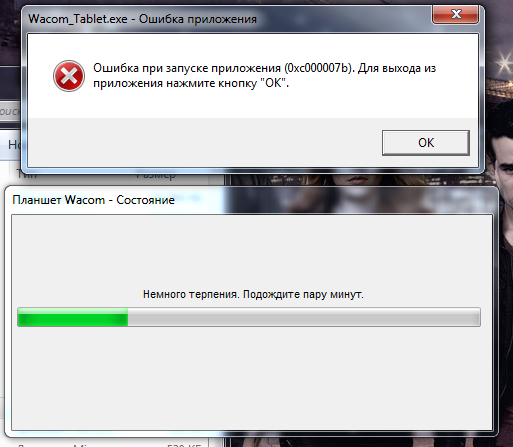 В этом случае воспользуйтесь ниже приведенными вариантами по актуализации системных библиотек:
В этом случае воспользуйтесь ниже приведенными вариантами по актуализации системных библиотек:
Способ первый (простой и быстрый)
- Загрузите этот архив (ссылка на скачивание) в нем содержаться необходимые версии библиотек для x64 и для x32 типа операционных систем
- Распакуйте содержимое архива в любую папку на любом диске. Главное не в корень диска. Будут распакованы две папки с файлами.
- Теперь необходимо загрузиться в безопасном режиме. Для этого нажимаем сочетание кнопок WIN + R
- В появившееся окошко вводим msconfig и нажимаем Enter
- Переходим к вкладке Загрузка. Выбираем здесь Безопасный режим и тайм аут в 999 сек
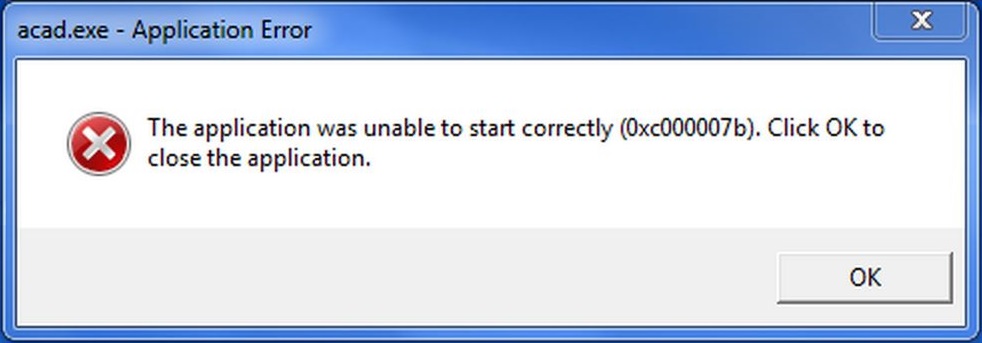
Второй способ (продвинутый универсальный)
Есть на просторах Интернета замечательная утилита Dependecy Walker , которая сканирует приложения (в нашем случае игры) на используемые библиотеки, отображая полные пути к ним и самое главное их разрядность x32(x86) или x64.
- Всё что нужно, это скачать нужную версию программы под разрядность Вашего компьютера (как это сделать писалось выше).
Скачать Dependecy Walker для x32(x86)
Скачать Dependecy Walker для x64 - Распаковываем и запускаем программу Dependecy Walker
- В меню выбираем ViewsFull Paths или просто нажимаем F9 для того, чтобы видеть полные пути к файлам
- Выбираем FileOpen… , чтобы открыть файл игры. Переходим в папку с неработающей игрой и выбираем запускаемый файл
- Если появилось окно об ошибке игнорируем его и закрываем
- В окне Модулями (снизу) отображены все библиотеки, которые использует наша игра при запуске.
 И ближе к концу таблицы есть нужная нам колонка CPU (на рисунке ниже обведена красной рамкой).
И ближе к концу таблицы есть нужная нам колонка CPU (на рисунке ниже обведена красной рамкой).
Как раз-то в этих файлах и заключается причина ошибки.
Третий способ (глобальный)
Если первый способ не сработал, то пробуем следующее: загрузите All In One Runtimes и установите его на компьютере. Это приложение содержит все актуальные версии необходимых компонентов и библиотек для Windows 10, 8 , 7. Оно автоматически исправит все ошибки.
Оно автоматически исправит все ошибки.
В любом случае независимо от результата отпишитесь в комментариях помогли вам вышеприведенные методы или нет. Если да будем собирать положительную статистику, если же нет то пытаться сообща решить вашу проблему 0xc000007b
allerrorcodes.ru
Isdone.dll произошла ошибка при установки игры
isdone.dll произошла ошибка при установки игрыСитуация достаточно распространенная: ошибка yoursketch.ru появляется после загрузки какого-либо архива или при попытке установки игры, скачанной из интернета. Происходить это может как на Windows Ситуация достаточно распространенная: ошибка yoursketch.ru появляется после загрузки какого-либо архива или при попытке установки игры, скачанной из интернета. Происходить это может как на Windows yoursketch.ru произошла ошибка при распаковке yoursketch.ru вернул код ошибки -1,error archive data corrupted (decompression fails) для windows 7 x32 x64,исправляем ошибку,решение проблемы,не устанавливаются игры,RePack.
Ситуация достаточно распространенная: ошибка yoursketch.ru появляется после загрузки какого-либо архива или при попытке установки игры, скачанной из интернета. Происходить это может как на Windows
Ситуация достаточно распространенная: ошибка yoursketch.ru появляется после загрузки какого-либо архива или при попытке установки игры, скачанной из интернета. Происходить это может как на Windows yoursketch.ru произошла ошибка при распаковке yoursketch.ru вернул код ошибки -1,error archive data corrupted (decompression fails) для windows 7 x32 x64,исправляем ошибку,решение проблемы,не устанавливаются игры,RePack.
Ситуация достаточно распространенная: ошибка yoursketch.ru появляется после загрузки какого-либо архива или при попытке установки игры, скачанной из интернета. Происходить это может как на Windows
Похожее:
Конфигурация неправильная или не задана smite.
 Не удалось запустить приложение, поскольку его параллельная конфигурация неправильна — как исправить
Не удалось запустить приложение, поскольку его параллельная конфигурация неправильна — как исправитьHi rez steam interface является частой ошибкой при запуске Paladins
Вам необходимо перейти в папку …/Binaries/Redist в директории игры. Если вы знаете где найти эту папку, то сразу переходите к пункту 2:
1) Чтобы исправить эту ошибку при запуске Paladins вам необходимо кликнуть правой кнопкой мыши на игру в вашей библиотеке Steam (или на ярлык игры на рабочем столе) и выбрать «Свойства». Далее перейдите во вкладку «Локальные файлы» и выберите пункт «Посмотреть локальные файлы». Вы окажетесь в папке игры, где вам нужно будет перейти в папку …/Binaries/Redist (либо посмотрите полный путь в графе «Объект», если вы кликали по ярлыку игры на рабочем столе.
2) В папке Redist найдите и запустите от имени администратора установочный файл InstallHirezService.exe. Следуйте инструкциям на экране и установите его. Стандартный путь к этому файлу, если Paladins установлен на Steam должен выглядеть так: …/Steam/steamapps/common/Paladins/Binaries/Redist.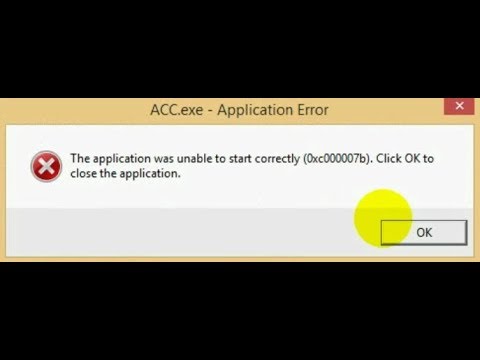 Чтобы запустить установку от имени администратора вам необходимо нажать правой кнопкой мыши по файлу InstallHirezService.exe и выбрать пункт «Запуск от имени администратора».
Чтобы запустить установку от имени администратора вам необходимо нажать правой кнопкой мыши по файлу InstallHirezService.exe и выбрать пункт «Запуск от имени администратора».
3) При следующей попытке запуска игры Steam переустановит/перезапустит необходимые для запуска игры библиотеки и вам будет необходимо лишь авторизоваться в лаунчере и играть!
Paladins ошибка 0xc000007b
Если при запуске Paladins выдает ошибку 0xc000007b вам помогут следующие действия:
На официальном сайте Microsoft скачайте Microsoft Visual C++ 2010 SP1 Redistributable Package x86 и x64. В папке Windows из папок System32 и SysWow63 удалите файлы msvcr100.dll и msvcp100.dll. Теперь установите недавно скаченный вами Visual Studio.
Если данный способ не помог, у вас установлена 64-разрядная операционная система и вы совсем отчаялись, то можно попробовать установить Windows x86 и запустить игру на нем. Некоторым людям помогает.
Ошибка The login information submitted is invalid»
Если у вас появляется такая ошибка при запуске игры Paladins вам помогут следующие два способа ее решения:
Способ №1:
1. Если вы залогинены в лаунчере Paladins, то выйдите (разлогиньтесь) из него, использовав меню в его левом верхнем углу
Если вы залогинены в лаунчере Paladins, то выйдите (разлогиньтесь) из него, использовав меню в его левом верхнем углу
2. С помощью ПКМ (правой кнопки мыши) кликните по ярлыку Paladins на вашем рабочем столе и выберите «Свойства» (Если вы запускаете Paladins через клиент Steam, а не через ярлык на рабочем столе читайте пункт 6)
3. В графе «Объект» поставьте пробел после последнего слова и напишите без кавычек «nologin». Примите изменения и закройте это окно
4. Снова кликните по ярлыку правой кнопкой мыши и выберите пункт «Запуск от имени администратора»
5. Если Paladins после этих операций все равно не запускается, то можно попробовать в лаунчере включить «Safe mode». Поставить эту опцию можно с помощью нажатия символа шестеренки в левом нижнем углу лаунчера в строке с доп. параметрами запуска. После этого разлогиниваетесь и снова запускаете игровой клиент Paladins от имени администратора.
6. Если вы запускаете Paladins с помощью клиента Steam, то найдите эту игру в своей «Библиотеке» и кликните по ней правой кнопкой мыши. Выберите «Свойства». Далее — «Параметры запуска» и вбейте в строку «nologin» без кавычек. После этого пробуйте запустить игру.
Выберите «Свойства». Далее — «Параметры запуска» и вбейте в строку «nologin» без кавычек. После этого пробуйте запустить игру.
Способ №2:
Если вам не помог способ №1, то зайдите на официальный сайт Paladins и залогиньтесь там по своим Hi-rez аккаунтом. Благодаря этой операции Paladins появится в списке игр Hi-Rez, установленных на вашем компьютере, после чего вы сможете приступить к созданию своего персонажа.
Иногда игроки при установке Smite сталкиваются с проблемой, когда лаунчер либо не запускается, либо при запуске выдает разные ошибки, рассмотрим эти случаи и способы решения возникающих при установке проблем.
1. Лаунчер Smite не запускается (при двойном клике на программу ничего не происходит)
Проблема: скорее всего вы не докачали сам файл программы, или скаченный лаунчер оказался битым.Решение: Скачать лаунчер с официального сайта программы http://www.smitegame.com/download/
2. При двойном клике выходит ошибка Smite «Прекращена работа программы»
Решение данной проблемы подробно описано в статьеОшибки лаунчера
Игра работала, потом вы ее удалили, а при попытке снова установить лаунчер начал выдавать различные ошибки и не установил игру или установил ярлыки, которые не запускают exe – файл игры (который мог, кстати, и не установиться вовсе).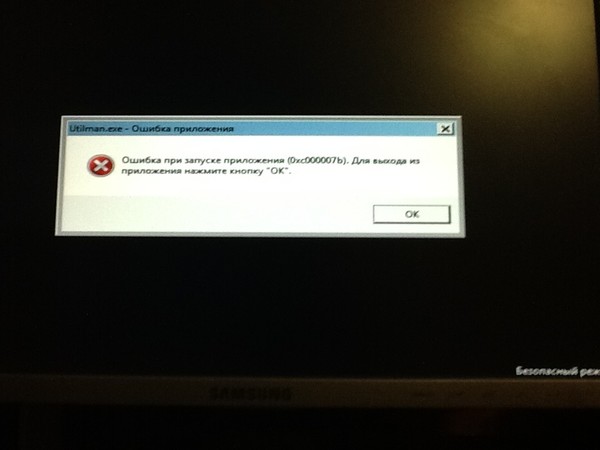
Проблема: все из-за того, что в реестре системы остались записи о предыдущей установке игры, и новый лаунчер не может корректно установить программу и заменить/удалить эти записи.
Решение: вам нужно полностью удалить Smite с компьютера, далее нужно очистить реестр любой программой клеанером, например, CCleaner, потом скачиваете с официального сайта лаунчер и запускаете его, проблема должна быть решена.
3. Запуск Smite может принести вред вашему компьютеру
При попытке запустить лаунчер открывается окно антивирусной программы с предупреждением о том, что запуск может принести вред вашему компьютеру.Причина: вы скачали лаунчер не с официального сайта, а это значит, что в него может быть вшит какой-то вирус; антивирусное ПО может заблокировать работу программы, даже если она не содержит вирусов из-за повышенной чувствительности к работе программ.
Решение: правильно настроить работу антивирусника (чувствительность к действиям программ), либо добавить программу в список исключения проверки деятельности.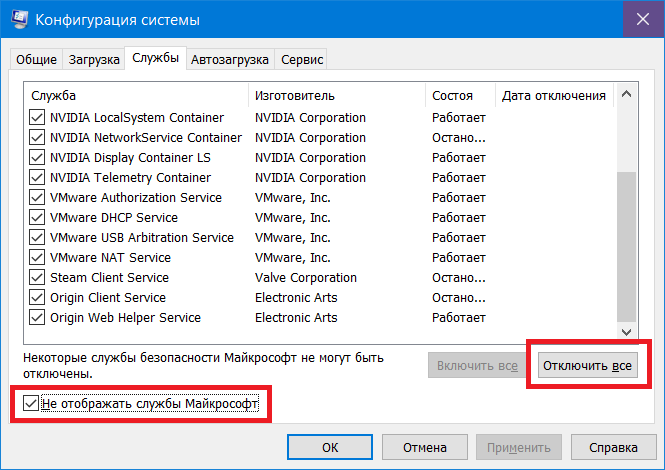 Если антивирусник не дает запуститься лаунчеру с варез-порталов, то лучше удалить такую программу и скачать оригинальный файл с официального сайта Smite.
Если антивирусник не дает запуститься лаунчеру с варез-порталов, то лучше удалить такую программу и скачать оригинальный файл с официального сайта Smite.
4. Неверный путь или имя файла (программа не может найти …)
Лаунчер начинает работать, но в процессе выдает ошибки типа «Неверный путь или имя файла (программа не может найти …)»Причина: вы пытаетесь установить программу в директорию, путь к которой состоит не только из латинских символов, но и из кириллических, например, C:\Program files\игры\smite
Решение: переустановить программу в такую дирикторию, путь к которой состоит исключительно из латинских символов, например, C:\Program files\games \smite.
Памятка!
Для корректной работы лаунчера и игры на компьютере должны быть установлены:- .NET Framework версии 4.5 или выше.
- DirectX.
- Microsoft Visual C++ 2005, 2008 и 2010 (для 64 битных систем версии х86 и х64).
- Последние драйверы для видеокарты.

- Много различных программ и игр, которые мешают друг другу работать.
- Много различных программ и игр, которые занимают всю оперативную память.
- Различных программ взлома и хака, которые меняют файлы игры налету.
Если при работе с лаунчером у вас возникают другие проблемы, то есть средство фикса этих проблем.
Видеоинструкция по использованию лаунчера
Стандартная задача разработчиков ПО — конфигурирование приложения. Для каждой платформы ее решение специфично. В функции конфигурации входит:
- синхронизация процессов;
- сборка результатов;
- распределение работы;
- запуск и др.
В приложениях используется метод параллельной обработки данных, позволяющий одновременно выполнять несколько действий.
В процессе совместной эксплуатации программ возникает ситуация, когда программа не запускается и выдает ошибку: «Не удалось запустить приложение, поскольку его параллельная конфигурация неправильна».
Причины проявления
Природу ошибки можно предположить зная, что разработка приложений осуществляется в определенной среде с использованием набора инструментов. Чаще всего она кроется в повреждении файлов библиотек С++ (Microsoft Visual C++ redistributable).
Для решения задачи запуска приложения воспользуемся предложенной программой диагностики конфигурации приложения — . Программа командной строки находит проблемный манифест. Задача пользователя заключается в том, чтобы восстановить испорченные манифесты (компоненты системы).
Команды программы:
Sxstrace trace sxstrace parce
В полученных логах по слову «Ошибка» или «Error» найдем поврежденный компонент. Наша задача восстановить его.
Алгоритм восстановления
Проведем алгоритм восстановления запуска приложения:
- Чтобы исключить проблемы при установке обновлений операционной системы, установим средство готовности системы к обновлению по ссылке .
 Выбираем соответствующую нашей архитектуре версию.
Выбираем соответствующую нашей архитектуре версию. - Теперь исключим ошибки среды разработки приложения, переустановив Microsoft Visual C++ . Загружаем MS Visual C++ с пакетом обновления SP1, соответствующее разрядности установленной операционной системы. Прежде, чем устанавливать скачанную версию, нужно:
- удалить проблемную программу;
- удалить существующий пакет Visual C++ redistributable;
- перезагрузить систему;
- установить загруженный пакет Visual C++;
- перезагрузить машину.
- Исключим ошибки среды набора инструментов и выполнения программы. Для этого необходимо переустановить.NET Framework:
- загружаем компонент по ссылке ;
- удаляем предыдущую версию;
- обновляем реестр системы, перезагружаемся;
- устанавливаем скачанный пакет.
- Устанавливаем, вызвавшее ошибку, приложение.
- Перезагружаем компьютер.
В большинстве случаев произведенные манипуляции решают задачу.
Дополнительные возможности решения задачи
Если восстановление не помогло:
- Можно воспользоваться — сделать откат.
- В случае, если и данное средство не помогло в решении задачи, придется прибегнуть к крайнему средству — переустановка операционной системы. Можно ставить поверх существующей. При этом могут остаться проблемные файлы и это увеличит время решения проблемы. Лучше переустанавливать с полным форматированием.
Для установки операционной системы желателен лицензионный дистрибутив, чтобы в последующей работе не бороться с проблемами при установке:
- драйверов;
- программных продуктов;
- несуществующими шрифтами и т.п.
Совет! Не пользуйтесь сторонними сборками типа Зверь, lDimm, филка и т.п.
Если у вас возникли вопросы по устранению ошибки, ! Укажите, с чем возникла сложность и что вы уже предпринимали, чтобы мы смогли помочь.
При запуске некоторых не самых новых, но нужных программ в Windows 10, 8 и Windows 7 пользователь может столкнуться с ошибкой «Не удалось запустить приложение, поскольку его параллельная конфигурация неправильна» (The application has failed to start because its side-by-side configuration is incorrect — в англоязычных версиях Windows).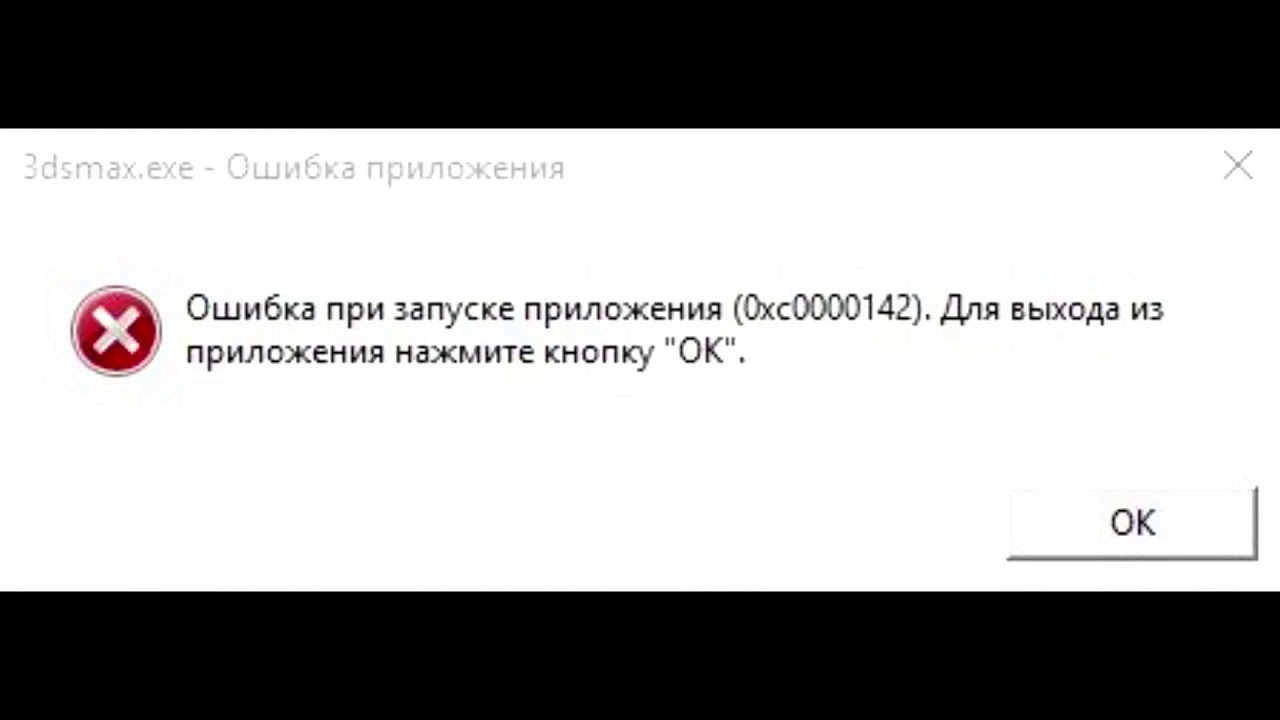
В этой инструкции — пошагово о том, как исправить эту ошибку несколькими способами, один из которых с большой вероятностью поможет и позволит запустить программу или игру, сообщающую о проблемах с параллельной конфигурацией.
Исправление неправильной параллельной конфигурации путем перестановки Microsoft Visual C++ Redistributable
Первый из способов исправить ошибку не предполагает какой-либо диагностики, но наиболее прост для начинающего пользователя и чаще всего оказывается работоспособен в Windows.
В подавляющем большинстве случаев, причиной сообщения «Не удалось запустить приложение, поскольку его параллельная конфигурация неправильна» является неправильная работа или конфликты установленного ПО распространяемых компонентов Visual C++ 2008 и Visual C++ 2010, необходимых для запуска программы, а проблемы с ними исправляются сравнительно несложно.
Скачать пакеты Visual C++ 2008 SP1 и 2010 можно на следующих официальных страницах (для 64-разрядных систем установите и x64, и x86 версии, для 32-битных — только x86 версию):
- Microsoft Visual C++ 2008 SP1 32-бит (x86) — https://www.microsoft.com/ru-ru/download/details.aspx?id=5582
- Microsoft Visual C++ 2008 SP1 64-бит — https://www.microsoft.com/ru-ru/download/details.aspx?id=2092
- Microsoft Visual C++ 2010 SP1 (x86) — https://www.microsoft.com/ru-ru/download/details.aspx?id=8328
- Microsoft Visual C++ 2010 SP1 (x64) — https://www.microsoft.com/ru-ru/download/details.aspx?id=13523
После установки компонентов еще раз перезагрузите компьютер и попробуйте запустить программу, сообщавшую об ошибке. Если она не запустится и в этот раз, но у вас есть возможность переустановить её (даже если вы ранее это уже делали) — попробуйте, возможно, это сработает.
Примечание: в некоторых случаях, правда сегодня встречается редко (для старых программ и игр), может потребоваться выполнить те же действия для компонентов Microsoft Visual C++ 2005 SP1 (легко ищутся на официальном сайте Майкрософт).
Дополнительные способы исправить ошибку
Полный текст рассматриваемого сообщения об ошибке выглядит как «Не удалось запустить приложение, поскольку его параллельная конфигурация неправильна. Дополнительные сведения содержатся в журнале событий приложений или используйте программу командной строки sxstrace.exe для получения дополнительных сведений.» Sxstrace — один из способов диагностировать, параллельная конфигурация какого модуля вызывает проблему.
Для использования программы sxstrace, запустите командную строку от имени администратора, а затем проделайте следующие шаги.
- Введите команду sxstrace trace -logfile:sxstrace.etl (путь к файлу журнала etl можете указать и другой).
- Запустите программу, вызывающую появление ошибки, закройте (нажмите «Ок») окно об ошибке.
- Введите команду sxstrace parse -logfile:sxstrace.etl -outfile:sxstrace.txt
- Откройте файл sxstrace.txt
В журнале выполнения команды вы увидите информацию о том, какая именно ошибка произошла, а также точную версию (установленные версии можно просмотреть в «программы и компоненты») и разрядность компонентов Visual C++ (если дело в них), которая нужна для работы данного приложения и использовать эту информацию для установки нужного пакет.
Еще один вариант, который может помочь, а может и напротив, вызвать проблемы (т.е. применяйте его только если вы умеете и готовы решать проблемы с Windows) — использовать редактор реестра.
Откройте следующие ветки реестра:
- HKEY_LOCAL_MACHINE\ SOFTWARE\ Microsoft\ Windows\ CurrentVersion\ SideBySide\ Winners\ x86_policy.9.0.microsoft.vc90.crt_(набор_символов)\ 9.0
- HKEY_LOCAL_MACHINE\ SOFTWARE\ Microsoft\ Windows\ CurrentVersion\ SideBySide\ Winners\ x86_policy.8.0.microsoft.vc80.crt_(набор_символов)\ 8.0
Обратите внимание на значение «По умолчанию» и список версий в значениях ниже.
Если значение по умолчанию не равно самой новой версии в списке, то измените его таким образом, чтобы стало равным. После этого закройте редактор реестра и перезагрузите компьютер. Проверьте, была ли исправлена проблема.
На данный момент времени — это все способы исправить ошибку неправильной настройки параллельной конфигурации, которые я могу предложить. Если что-то не получается или есть, что добавить, жду вас в комментариях.
Как исправить ошибку 0xc000007b PALADINS в Windows
Если у вас возникли проблемы с Paladins, продолжайте читать, потому что из этого руководства вы узнаете , как исправить ошибку 0xc000007b PALADINS в Windows — быстро и просто .
Индекс ()
- Паладины
- Как исправить ошибку 0xc000007b PALADINS в Windows — быстро и легко
Паладины
Paladins — отличная видеоигра от первого лица с фэнтезийной тематикой, очень напоминающая Overwatch.В любом случае, в отличие от вышеупомянутого названия, Paladins полностью бесплатен и доступен на многих платформах. По этой причине, если вы хотите загрузить приложение, вы можете перейти по следующей ссылке для скачивания Paladins.
С этим названием вы найдете мир магии в сочетании с темой военных игр или оружия. Эта природа дает видеоигре плюс, который делает ее очень яркой. С другой стороны, Paladins предлагает довольно быструю и бешеную динамику , так что вам не будет скучно в любое время.
Несомненно, видеоигра имеет много преимуществ и очень интересна, но не поэтому в ней отсутствуют ошибки или проблемы. Учитывая это, необходимо отметить, что ошибка 0xc000007b является наиболее частой в Paladins. К счастью, есть методы, которые мы можем использовать для ее решения.
Как исправить ошибку 0xc000007b PALADINS в Windows — быстро и легко
В Paladins, как и в любой другой видеоигре, часто встречаются ошибки, но они не являются поводом для беспокойства.Фактически, ошибка 0xc000007b в Paladins может быть очень легко исправлена с помощью , выполнив определенные шаги. Для этого мы рекомендуем вам прочитать методы, с помощью которых можно решить эту досадную проблему.
Проверьте свою операционную систему
Многие начинающие пользователи не знают, что существует два распространенных типа архитектуры программного обеспечения: 32-разрядная и 64-разрядная. Совершенно необходимо, чтобы вы знали, какая у вас операционная система — 32- или 64-разрядная. Только зная эту информацию, вы можете узнать, будут ли определенные приложения работать на вашем компьютере.
В случае с Paladins ошибка 0xc000007b может быть связана именно с тем, что вы пытаетесь запустить версию, не подходящую для вашей системы. Важно убедиться, что исполняемый файл видеоигры является 32-битным, если это ваша система. В свою очередь, если ваша система является 64-битной , вы также должны запустить для нее соответствующее приложение.
Если вы хотите запустить ту или иную версию, будь то 32-битная или 64-битная версия, прочтите следующее.Перейдите в панель запуска 0xc000007b, теперь найдите шестеренку конфигурации и нажмите на нее. В разделе « Optional Game Command Line» напишите «-Use64» или «-Use32» для 64 и 32 бит соответственно.
Установить .NET Framework
.NET Framework включает группу библиотек, которые полностью необходимы для правильного функционирования многих приложений. По этой причине каждый раз, когда вы выполняете форматирование или когда у вас есть новый компьютер, обязательно устанавливайте эти библиотеки.
Эти библиотеки можно бесплатно скачать с официального сайта Microsoft. Вы можете получить к нему доступ по следующей ссылке, чтобы загрузить .NET Framework. Оказавшись на предыдущем веб-сайте, загрузите и установите последнюю версию. NET Framework . В любом случае, если вы все равно получаете ошибку 0xc000007b, попробуйте скачать другие версии.
В случае, если вы устанавливаете версию, но она не работает, мы рекомендуем вам устанавливать ее в хронологическом порядке. Под хронологическим порядком мы подразумеваем, что вам следует установить от самой старой версии до самой новой версии .Выполнение конфигурации таким образом не должно вызвать проблем.
Установить или обновить DirectX
DirectX — важное приложение для работы видеоигр , среди которых, конечно же, есть Paladins. Отсутствие установленного DirectX приведет к постоянному появлению ошибок. По этой причине, если у вас есть ошибка 0xc000007b в Paladins, лучше всего попробовать установить последнюю версию DirectX.
При выполнении чистой установки или обновления DirectX важно убедиться, что необходимые библиотеки DLL никогда не пропадают.Это не подойдет вам только для Paladins, на самом деле, это необходимо практически для любой современной видеоигры.
Понимая важность DirectX, важно всегда помнить о его установке. По этой причине, если вы планируете купить новый компьютер или переустановить Windows, никогда не забудьте включить DirectX.
[ИСПРАВЛЕНО] Ошибка 0xc000007b Ошибка кода Windows (100% рабочий)
Если вы боретесь с проблемой Windows PC с ошибкой приложения 0xc000007b, то сегодня мы покажем вам, как исправить и решить эту проблему Windows с кодом 0xc000007b полностью с вашего ПК с Windows.
Приложению не удалось правильно запустить Код 0xc000007b Windows Нажмите OK, чтобы закрыть приложение.
Этот код 0xc000007b Windows в основном встречается у пользователей ПК с Windows. Это проблема с кодом ошибки, которая возникает при попытке запустить некоторые приложения или игры DirectX. Это очень распространенная проблема с кодом ошибки и имеет несколько причин, по которым возникает эта проблема с ошибкой, и как исправить этот тип проблемы с кодом 0xc000007b Windows. Windows — одна из наиболее часто используемых и продвинутых ОС.С. (Операционная система). Обычно это проявляется в невозможности запустить приложение. точно. Код 0xc000007b Ошибка Windows указывает пользователю, что в системе возникают некоторые ошибки, связанные с файлами .dll, необходимыми для успешного функционирования вашего ПК.
Причины ошибки приложения 0xc000007b Проблема Windows :- Ошибка приложения
- Visual Studio 2012, выпуск
- Проводник Windows
Вот несколько лучших решений для быстрого исправления и решения этого типа ошибки приложения 0xc000007b на ПК с Windows.Так что просто прочтите их все !!
1. Исправьте неисправные драйверы на вашем ПК с Windows —- Перейти в меню «Пуск»
- Щелкните на панели управления
- Перейти в диспетчер устройств
- Перейдите к драйверам , которые нужно исправить
- Щелкните этот драйвер правой кнопкой мыши
- Щелкните « Update Driver Software » там
- Готово
Исправив неисправные драйверы, вы можете найти решение, как исправить проблему загрузки приложения Ошибка 0xc000007b.
2. Удалите вирусную / вредоносную программу из антивируса в Windows —- Зайдите в программу Antivirus или Защитник Windows
- Проверьте, есть ли проблемы в этом
- Если есть, исправьте эту антивирусную программу
- Готово
Исправив антивирусную программу, вы обнаружите, что как исправить ошибку 0xc000007b fix Windows 10 problem
3.Исправьте реестр, выполнив «RUN» на вашем ПК с Windows —- Перейти в меню «Пуск»
- Щелкните « RUN ».
- Введите « regedit.exe » там
- После запуска вы получите доступ к файлу реестра
- Готово
Он исправит реестр, чтобы избавиться от того, как решить эту проблему Как исправить ошибку 0xc000007b Windows 7, 64-разрядная проблема с загрузкой исправления.
»ИЛИ«
»- Исследование программы очистки реестра программ
- Скачать программу сканирования реестра
- Сделайте Сканирование или автоматическое сканирование
- Закройте все открытые программы, кроме очистителя реестра
- Запустите программу очистки реестра
- После завершения закройте программу очистки реестра
- Готово
Исправив этот реестр, это приложение не может запускаться правильно Ошибка 0xc000007b проблема с кодом загрузки rar-файла.
4. Создайте точку восстановления системы на ПК с Windows —- Щелкните меню «Пуск»
- Перейти к компьютеру
- Щелкните правой кнопкой мыши Мой компьютер или Компьютер
- Щелкните на свойствах там
- Нажмите на защита системы там слева
- Нажмите , создайте , опцию
- Введите описание, в поле Защита системы
- Нажмите « OK », и будет создано
- Готово
Создав точку восстановления, вы узнаете, как исправить ошибку 0xc000007b в Windows 10.
5. Исправьте функции восстановления системы на вашем ПК с Windows —- Отключиться от Интернета
- Перейти в меню «Пуск»
- Перейти в панель управления
- Откройте « Program and Features » там
- С левой стороны нажмите « Просмотреть установленные обновления » там
- Найдите « Обновления безопасности для Microsoft Windows (KB2859537) » там
- Удалите обновления и перезагрузите компьютер
- Готово
Исправив систему, восстановив функции, это решит, это приложение не смогло запуститься правильно Ошибка 0xc000007b бесплатная загрузка Windows 10 проблема.
Заключение:Это несколько лучших советов и приемов для быстрого решения этой проблемы с ПК с Windows Ошибка 0xc000007b . Я надеюсь, что этот пост поможет вам избавиться от этой проблемы Windows с кодом 0xc000007b.
Если вы столкнулись с какой-либо ошибкой или проблемой при исправлении этой ошибки Application Error 0xc000007b Windows, то закомментируйте эту проблему с кодом ошибки ниже, чтобы мы также могли ее исправить.
Приложение не запускается правильно ошибка 0x000007b
автор Иван ЕничЭксперт по поиску и устранению неисправностей
Увлеченный всеми элементами, связанными с Windows, и в сочетании со своим врожденным любопытством, Иван глубоко погрузился в понимание этой операционной системы, специализируясь на драйверах и устранении неполадок с драйверами.Когда он не занимается … Читать дальше Обновлено:Размещено: 2020 март
- Ошибка 0x000007b может быть вызвана неверно настроенными системными файлами в вашей ОС Windows.
- Чтобы исправить это, убедитесь, что у вас правильная среда, в зависимости от архитектуры вашей системы.
- Еще одно решение — запустить встроенное средство устранения неполадок, чтобы избавиться от ошибки 0x00007b.
- Вы также можете попробовать запустить в режиме совместимости приложение, которое приводит к этой ошибке.
- Загрузите Restoro PC Repair Tool , который поставляется с запатентованными технологиями (патент доступен здесь).
- Щелкните Начать сканирование , чтобы найти проблемы Windows, которые могут вызывать проблемы с ПК.
- Щелкните Repair All , чтобы исправить проблемы, влияющие на безопасность и производительность вашего компьютера.
- Restoro загрузили 0 читателей в этом месяце.
Некоторые пользователи Windows жаловались, что каждый раз, когда они пытаются открыть определенную программу или игру, появляется сообщение об ошибке 0x000007b.
Код ошибки 0x000007b — это проблема, вызванная неправильной настройкой системных файлов в вашей операционной системе Windows. Эту проблему может вызвать запуск 32-битной программы в 64-битной Windows или наоборот.
Есть много причин, по которым появляется это сообщение об ошибке, но есть также несколько решений этой проблемы, и мы собираемся показать их вам.
Как исправить ошибку 0x000007b в Windows 10?
1. Убедитесь, что используете правильную архитектуру.
Как мы уже говорили, эту ошибку могут вызывать различные факторы, но наиболее распространенной из них является смешивание 32-битных и 64-битных сред.Например, когда 32-битное приложение загружает 64-битную DLL, появится ошибка 0x000007b.
Для этой цели мы настоятельно рекомендуем вам запустить соответствующий установщик, который соответствует вашей текущей архитектуре системы.
Так вы избежите возникшей проблемы. Большинство приложений поставляются с установщиками как для x64, так и для x86 соответственно.
2. Переустановите .NET Framework
.- Перейдите на официальный сайт .Net Microsoft.
- Прокрутите вниз и выберите.NET Framework установщик.
- Загрузите версии Runtime, а не Developer.
- Запустите программу установки из меню загрузки и установите ее.
- Примечание. Если он завис, не беспокойтесь, установка в конечном итоге будет продолжена.
Наиболее частым решением этой ошибки является простая переустановка .NET Framework.
Вы можете легко загрузить установку .NET Framework 4.5, но если вы используете старую версию, просто поищите в Интернете подходящий установочный файл.
Если .NET Framework 4.5 не соответствует минимальным требованиям, обязательно загрузите последнюю версию. После установки программа сможет запускаться без ошибки 0x000007b.
Узнайте все, что нужно знать об установке .NET Framework, прямо здесь!
3. Переустановить проблемное приложение
- В строке поиска Windows введите Control и откройте Control Panel .
- Откройте Удалите программу из обзора категорий.
- Удалите проблемную программу и перезагрузите компьютер.
- Установите программу и ищите изменения.
Если переустановка .NET Framework не сработала, вы можете попробовать переустановить программу или игру, которая выдает эту ошибку. Это должно решить большинство системных проблем.
Может показаться, что решение запущено, но есть вероятность, что установка не была успешно завершена и некоторые файлы данных отсутствуют.
Когда вы удаляете программу, есть вероятность, что некоторые остатки программного обеспечения все еще останутся на вашем компьютере.Таким образом, мы рекомендуем вам использовать стороннее решение.
⇒ Получить деинсталлятор IObit
4. Установите DirectX и распространяемые компоненты
Поскольку мы говорим о переустановках, вы также можете попробовать переустановить Microsoft Visual C ++. Вы можете скачать его с официальной веб-страницы Microsoft.
Мы советуем вам установить последнюю версию распространяемого пакета Microsoft Visual C ++ и ту, которая соответствует дате выпуска игры. Так, например, если ваша игра датируется 2014 годом, обязательно приобретите C ++ 2013.
И, наконец, последняя переустановка в нашем списке — это переустановка DirectX.
Новая установка DirectX будет работать только в том случае, если какая-то игра выдает сообщение об ошибке 0x000007b, потому что, как вы, вероятно, знаете, DirectX является важной функцией для запуска многих игр.
Иногда, даже если у вас установлена последняя версия DirectX, вам необходимо установить тот, который поставляется с игрой. Для некоторых игр требуется DirectX 9.0c.
Не удается установить DirectX в Windows 10? Решите проблему в кратчайшие сроки с помощью нашего гида!
5.Запускаем установщик в режиме совместимости
- Щелкните правой кнопкой мыши установочный файл установки (в большинстве случаев он имеет расширение EXE) и откройте Properties .
- Выберите вкладку «Совместимость».
- Проверьте Запустите эту программу в режиме совместимости для коробки.
- В раскрывающемся меню выберите старую версию Windows.
- Установите флажок Запустите эту программу от имени администратора поле.
- Подтвердите изменения и попробуйте снова установить программу.
Это может показаться маловероятным, но проблемы совместимости далеко не редкость в Windows. Чтобы этого избежать, вы можете запустить установщик или соответствующие приложения в режиме совместимости.
Это должно помочь вам избежать некоторых препятствий, налагаемых системой, особенно UAC и его ограничений.
6. Запустите средство устранения неполадок
- Перейдите в приложение «Настройки».
- Перейдите на Обновления и безопасность > Устранение неполадок .
- Найдите Средство устранения неполадок совместимости программ и щелкните его.
- Теперь перейдите к Запустить средство устранения неполадок .
- Следуйте дальнейшим инструкциям на экране и позвольте мастеру найти любые проблемы.
- Перезагрузите компьютер.
Следующее, что мы попробуем, — это встроенный в Windows 10 инструмент устранения неполадок. Этот инструмент может помочь вам решить различные распространенные проблемы в Windows 10.
.7. Запустите сканирование SFC
- Перейдите в раздел «Поиск», введите cmd и откройте командную строку от имени администратора.
- Введите следующую строку и нажмите Введите : sfc / scannow
- Дождитесь завершения процесса.
- Перезагрузите компьютер.
Если ни одно из вышеперечисленных решений не помогло, мы попробуем другой инструмент для устранения неполадок. Сканирование SFC — это встроенная функция, предназначенная для решения различных системных проблем.
8. Запустите DISM
- Перейдите в раздел «Поиск», введите cmd и откройте командную строку от имени администратора .
- Введите следующую команду в командной строке:
-
DISM.exe / Online / Cleanup-image / Restorehealth
-
- Если DISM не может получить файлы в Интернете, попробуйте использовать установочный USB или DVD. Вставьте носитель и введите следующую команду:
-
DISM.exe / Online / Cleanup-Image / RestoreHealth / Источник: C: RepairSourceWindows / LimitAccess
-
- Не забудьте заменить путь C: RepairSourceWindows на на вашем DVD или USB.
DISM (Инструмент обслуживания образов развертывания и управления ими) — еще один замечательный встроенный инструмент платформы Windows, который можно использовать для восстановления вашей ОС Windows.
Вот и все, я надеюсь, что хотя бы одна из этих многочисленных переустановок поможет вам решить проблему с ошибкой 0x000007b.
Если у вас есть какие-либо комментарии, предложения или вы, возможно, знаете о какой-либо другой переустановке, которую мы могли бы добавить в эту статью, напишите нам в разделе комментариев ниже, мы будем рады ее прочитать.
По-прежнему возникают проблемы? Исправьте их с помощью этого инструмента:- Загрузите этот PC Repair Tool с рейтингом «Отлично» на TrustPilot.com (загрузка начинается с этой страницы).
- Нажмите Начать сканирование , чтобы найти проблемы Windows, которые могут вызывать проблемы с ПК.
- Щелкните Repair All , чтобы исправить проблемы с запатентованными технологиями (эксклюзивная скидка для наших читателей).
Restoro загрузили 0 читателей в этом месяце.
Часто задаваемые вопросы
Была ли эта страница полезной? 1Спасибо!
Недостаточно подробностей Сложно понять Другой Связаться с экспертомЕсть 1 комментарии
Как исправить ошибку игрового приложения 0xc0000142
Исправить ошибку игрового приложения 0xc0000142: Программное обеспечение Windows не может загружать игры, часто выдает эту ошибку: « Приложение не смогло запуститься правильно 0xc0000142 » или 0xc0000142 появляется всякий раз, когда мы пытаемся открыть следующие приложения и игры:
Far Cry 3 Метро прошлой ночью Умирающий свет far cry 4 Call of Duty Advanced Warfare Gta V Autodesk AutoCAD AutoCAD Спящие собаки Ведьмак 2 Сторожевые собаки Перспективы Железный механизм Эпоха Империи
ПРОБЛЕМА: Проблема заключается в ошибке загрузки DLL . означает, что DLL, запускающая приложение, имеет беззнаковый или в цифровом виде больше не действительна , и исправление, которое мы увидим, будет иметь файлы DLL, которые, скорее всего, могут решить эта ошибка, так что давайте посмотрим, что произойдет.
Исправление для ошибки игрового приложения 0xc0000142
Обязательно создайте точку восстановления на случай, если что-то пойдет не так.
Метод 1. Заменить файлы DLL
1.Перейдите по этой ссылке и скачайте файлы.
2. После загрузки распакуйте файл и поместите эти файлы в папку с игрой.
3. Вот и все, ваша игра должна запуститься в кратчайшие сроки.
Если это решит вашу проблему, вам не нужно продолжать, но если вы этого не сделали, перейдите к следующему методу.
Метод 2. Запустите приложение в режиме совместимости
Запустите приложение в режиме совместимости и всегда запускайте приложение от имени администратора.
1. Щелкните файл правой кнопкой мыши (отображается ошибка игрового приложения 0xc0000142 ).
2.Щелкните Properties .
3.Щелкните вкладку Совместимость .
4.Щелкните « Run Compatibility Troubleshooter », если игры работают, сохраните настройки, если не продолжите.
5. Поставьте галочку напротив Запустить эту программу в режиме совместимости для.
6. Выберите операционную систему, для которой доступен драйвер.
7. Установите флажок Запускать эту программу от имени администратора на уровне привилегий.
8. Нажмите «Применить» и выйдите.
Метод 3. Получение дополнительных сведений об ошибке
Я использовал инструмент поиска кода ошибки Microsoft Exchange Server, чтобы проверить наличие этой ошибки (этот инструмент знает о множестве стандартных ошибок Windows).Это результат:
Проблема в Ошибка загрузки DLL , и теперь мы должны найти, какая DLL вызывает эту ошибку, что не всегда так просто — даже если в сообщении говорится, какая DLL не удалось загрузить, это не всегда эта DLL (иногда может быть отсутствующей зависимостью ), что, в свою очередь, является более серьезной проблемой.
Если вы использовали Steam для установки игры, вы можете попросить его проверить кеш игры. Если нет, попробуйте переустановить игру или восстановить Visual C / C ++ Runtimes или. NET Frameworks , которые вы установили, на случай, если они будут повреждены. Обновите драйверы видеокарты и Windows, что, скорее всего, решит проблему.
Немного глубже…
Один из способов проверить отсутствие зависимостей — использовать Dependency Walker (Dependency Walker).
Убедитесь, что у вас установлена последняя версия Dependency Walker, а архитектура процессора Dependency Walker должна быть такой же, как и в игре (версия x86 для проверки 32-разрядной программы и версия x64 для проверки 64-разрядной программы).Имейте в виду, что иногда это может дать результаты, которые трудно понять, но иногда может дать очень полезные результаты.
Альтернативный способ — использовать Process Monitor
Это будет записывать действия, предпринимаемые вашими программами, например, доступ к файлу DLL. Используйте его для записи действий процесса запуска ваших игр, когда он выдает ошибку приложения games 0xc0000142 , а затем установите фильтр, чтобы включить только действия вашей игры. Для этого перейдите в « Tools », затем « Process Tree » и найдите свою игру в списке.
Выберите игру и нажмите « Include Subtree ».
Вы, вероятно, также захотите исключить все события, которые не относятся к файловой системе — для этого на панели инструментов есть ряд кнопок:
Теперь вам нужно исследовать что-нибудь с расширением `.dll`, которое имеет результат ИМЯ НЕ НАЙДЕН или ПУТЬ НЕ НАЙДЕН. Если описанное выше не устранило вашу проблему, вы можете попробовать этот пост Как исправить ошибку приложения 0xc0000142.
Вам также может понравиться:
После тщательного следования вышеперечисленным методам у вас может появиться ошибка Fix Games Application. Ошибка 0xc0000142 может быть исправлена, но если у вас все еще есть вопросы, не стесняйтесь задавать их в разделе комментариев.
Исправление: приложение не могло запуститься правильно (0xc0000142)
Ошибка 0xc0000142 отображается на вашем компьютере, когда вы пытаетесь запустить программу. Программы обычно являются играми, но ошибка может отображаться при попытке запустить Autodesk или другие программы. Этот код ошибки отображается вместе с сообщением
. Приложение не смогло запуститься правильно (0xc0000142).
Причина этой ошибки обычно связана с ошибкой загрузки .dll.Это просто означает, что .dll, необходимая для запуска вашей игры (или любой другой программы), больше не действительна или подписана. Поскольку проблема вызвана файлом .dll, замена его подходящими файлами .dll решит проблему.
Устранение неполадокОшибка иногда может быть вызвана конфликтующим программным обеспечением. Хотя сложно определить, какое программное обеспечение вызывает проблему, попробуйте отключить антивирус. Известно, что драйверы Nvidia вызывают проблему, поэтому попробуйте на время удалить или отключить утилиту GeForce или любую другую утилиту драйверов, которая может быть у вас.
Метод 1: Восстановить поврежденные файлыЗагрузите и запустите Restoro для сканирования и восстановления поврежденных и отсутствующих файлов из здесь , а затем выполните следующие методы.
Метод 2: Чистая загрузкаПервый метод — выполнить чистую загрузку, при этом отключатся службы и программы, не относящиеся к Windows. При необходимости их можно снова включить. Это также улучшит производительность за счет отключения ненужных запускаемых программ, которые не используются.Их можно снова включить, повторив шаги и отметив те, которые были отключены. Независимо от вашей операционной системы, не забудьте отключить « Intel PROSet / Wireless Zero Configuration service » и проверьте, устранена ли проблема. Кроме того, на вкладке запуска попробуйте отключить запись приложения с именем «Программа», у которого нет издателя, поскольку это также может иногда вызывать эту проблему.
Для Windows Vista и 7: Просмотр шагов Для Windows 10: Просмотр шаговПосле чистой загрузки; перезапустите систему и проверьте, исчезла ли проблема или все еще существует.Если он существует, выполните сканирование SFC. Вы можете сделать это, перейдя в командную строку и запустив
sfc / scannow
. Если проблема все еще не решена, перейдите в Панель управления -> Программы и компоненты -> Удалите программу и выполните просмотрите список недавно установленных программ, отсортируйте их по дате, чтобы отфильтровать, какие из недавно установленных программ вызвали ошибку, и удалите их.
Метод 3: Запуск в режиме совместимостиЗапуск приложения в режиме совместимости, похоже, решает эту проблему для многих пользователей.Поэтому, прежде чем вы попробуете сложные методы, упомянутые ниже, рекомендуется сначала попробовать это. Если это не решит проблему, переходите к следующим шагам.
- Щелкните правой кнопкой мыши значок приложения
- Выберите Properties
- Щелкните вкладку Compatibility
- Щелкните Запустить средство устранения неполадок совместимости .
- При появлении запроса выберите Попробуйте рекомендуемые настройки
- Щелкните Тестовая программа .Теперь Windows попытается запустить вашу программу с рекомендованными настройками.
- Если программа работает успешно, закройте ее. Если программа не запустилась, ничего делать не нужно.
- После закрытия приложения щелкните Далее
- Теперь щелкните Да , сохраните эти настройки для этой программы, если программа успешно запустилась . Нажмите Отмена , если программа не запустилась.
- Установите флажок Запустить эту программу в режиме совместимости для:
- Выберите Windows 7 из раскрывающегося списка под Запустите эту программу в режиме совместимости для :. Вы также можете попробовать другие операционные системы, если Windows 7 не работает.
- Отметьте опцию Запустить эту программу от имени администратора
- Нажмите Применить, затем Хорошо
Теперь попробуйте запустить приложение и проверьте, работает оно или нет.
Метод 4: загрузка файлов вручнуюПоскольку проблема вызвана неподписанными файлами DLL, вы можете заменить эти файлы более новыми, что, вероятно, решит проблему для вас.
- Перейдите сюда и загрузите оттуда все 3 файла
- Перейдите в папку, в которую вы скачали эти файлы (обычно Загрузки)
- Скопируйте файлы ( Щелкните правой кнопкой мыши и выберите Копировать )
- Перейдите в папку где вы установили свое приложение, которое показывает эту ошибку
- Щелкните правой кнопкой мыши в этой папке и выберите Вставить
- Если он спросит, следует ли заменить файлы или пропустить его, выберите заменить файлы
- Повторите этот процесс для всех 3 файлов, которые вы скачали по ссылке
По завершении попробуйте запустить приложение.
Метод 5: Использование Regedit.exeПоскольку проблема вызвана неподписанной или поврежденной DLL, мы можем использовать Reget.exe для решения этой проблемы. Мы можем изменить значение ключа LoadAppinit_dlls на 0. LoadAppInit_dll — это, по сути, механизм, который запускает .dll в своем рег-ключе при запуске программы. Таким образом, изменение его значения на 0 может решить проблему. Мы создали для вас команду, чтобы вам не приходилось самостоятельно вносить изменения в реестр. Следуйте приведенным ниже методам: —
- Нажмите и удерживайте клавишу Windows , затем нажмите X .
- Теперь выберите Командная строка (администратор) или PowerShell (администратор) .
- Введите следующую команду и нажмите Enter: —
reg add "HKEY_LOCAL_MACHINE \ SOFTWARE \ Microsoft \ Windows NT \ CurrentVersion \ Windows" / v "LoadAppInit_DLLs" / t REG_DWORD / d 0 / f
- Теперь перезагрузите компьютер.
Теперь проверьте, появляется ли ошибка при запуске программы или нет.
Метод 6. Изменение языкового стандарта системы
Очень важно, чтобы в Windows был выбран правильный регион, потому что определенные приложения проверяют регион и могут не запускаться правильно, если выбран неправильный регион.Поэтому на этом этапе мы изменим настройки региона. Для этого:
- Нажмите одновременно клавиши « Windows » + « S » и введите в « Control Panel ».
- Выберите первую программу в списке.
- Щелкните в опции « View » и выберите « Small Icons ». Выбор просмотра в виде маленьких значков
- Щелкните на « Regions » и выберите « Административный Вкладка “.Нажатие на регионы
- Щелкните на опции « Change System Locale » и щелкните в раскрывающемся списке « Current System Locale ». Нажав на опцию «Change System Locale»
- Выберите свой регион из списка и щелкните на « OK ».
- Проверьте , чтобы увидеть, сохраняется ли проблема.
Метод 7. Изменение конфигурации командной строки
Если определенные параметры командной строки не настроены должным образом, может возникнуть ошибка.Поэтому на этом этапе мы изменим некоторые его конфигурации. Для этого:
- Нажмите одновременно клавиши « Windows » + « R », чтобы открыть окно «Выполнить».
- Введите в « cmd » и нажмите « Enter ». Введите cmd в строке Run
- Введите в следующей команде и нажмите « Enter ».
для% i в (% windir% \ system32 \ *. Ocx) do regsvr32.exe / s% i
- Подождите , пока процесс не завершится, и перезагрузите компьютер .
- Проверьте , чтобы увидеть, сохраняется ли проблема.
Метод 8: Переустановка приложения в безопасном режиме
Если вы столкнулись с этой проблемой при запуске приложения на своем компьютере, рекомендуется перезагрузить компьютер и загрузиться в состоянии чистой загрузки, как указано во втором методе этой статьи. . После загрузки в состояние чистой загрузки переустановите приложение, с которым вы получаете эту ошибку, а затем выйдите из безопасного режима после завершения установки приложения.Проверьте, сохраняется ли проблема после успешного выхода из безопасного режима.
Если вы специально используете программу Outlook или Office, которая запускается одним щелчком мыши, измените ее канал обновления на годовой или полугодовой. Это может помочь вам избавиться от проблемы, если вы столкнулись с ней из-за приложения Office.
Метод 9: изменение приложения
В некоторых случаях приложение могло быть неправильно настроено во время процесса установки, из-за чего ему не хватало определенных полномочий.Поэтому на этом этапе мы будем изменять установку приложения. Используйте этот метод специально, если вы столкнулись с этой ошибкой в программе Microsoft Office. Для этого:
- Нажмите «Windows’ + «I» , чтобы открыть настройки.
- Внутри параметра настроек нажмите «Приложения» и выберите «Приложения и функции» на левой панели. Нажав «Приложения и функции»
- Прокрутите список установленных приложений и нажмите «Майкрософт офис».
- Выберите вариант «Изменить» и примите все запросы, отображаемые на следующем экране. Нажав «Изменить»
- Подождите некоторое время и проверьте, сохраняется ли проблема.
Метод 10: Использование диспетчера задач
Большинство людей сталкиваются с этой ошибкой в приложениях Microsoft Office, и чтобы исправить это, вам необходимо закрыть все приложения, связанные с Microsoft Office, в фоновом режиме. Для этого мы можем использовать диспетчер задач Windows по умолчанию.Для этого:
- Нажмите «Windows’ + «R’ , чтобы открыть окно «Выполнить».
- Введите «taskmgr» и нажмите «enter» , чтобы открыть диспетчер задач. Запуск диспетчера задач
- Щелкните вкладку «Процессы» .
- На вкладке процессов прокрутите вниз и найдите любое связанное с Microsoft Office приложение, работающее в фоновом режиме.
- Щелкните приложение, а затем выберите параметр «Завершить задачу» , чтобы полностью завершить его.Завершить задачу в диспетчере задач
- Проверьте, сохраняется ли проблема.
- Если это не помогает, попробуйте закрыть все фоновые приложения, которые бесполезны для работы операционной системы, например Skype, Outlook, связанные с Microsoft Office и другие сторонние приложения.
Метод 11: Установка обновления
В определенных ситуациях ошибка может возникать, если на вашем компьютере отсутствуют важные файлы обновления Windows. Поэтому на этом этапе мы будем использовать встроенный инструмент Windows для проверки и установки обновлений.Для этого;
- Нажмите «Windows» + «I» , чтобы открыть настройки.
- В настройках выберите «Обновление и безопасность» и нажмите «Центр обновления Windows» на левой панели. Откройте «Обновление и безопасность» в настройках Windows.
- Нажмите « Проверить наличие обновлений» ”и дождитесь загрузки и установки обновлений.
- Проверьте, сохраняется ли проблема.
Метод 12: Команда DISM для исправления поврежденных файлов Windows
Для исправления поврежденных файлов Windows можно использовать встроенную команду Windows.Этот параметр работает аналогично сканированию SFC. Однако это немного более агрессивно и обязательно исправит множество ваших проблем с Windows. Выполните следующие действия: —
- Найдите Командная строка в строке поиска, щелкните ее правой кнопкой мыши и выберите « Запуск от имени администратора ».
- Введите следующую команду и нажмите Enter: —
DISM / Online / Cleanup-Image / RestoreHealth
- Подождите, пока команда найдет и устранит проблемы. Это займет некоторое время.
- После завершения процесса перезагрузите компьютер и проверьте, сохраняется ли проблема.
Примечание: Создайте новую учетную запись, если ошибка все еще сохраняется, и проверьте, устраняет ли это проблему, если это так, проблема, вероятно, связана с поврежденным профилем пользователя.
Cómo Solucionar el Error 0xc000007b PALADINS en Windows — Fácil y Rápido
В случае возникновения проблем с паладинами, вы можете найти ошибку , чтобы устранить ошибку 0xc000007b PALADINS в Windows — fácil y rápido .
Паладины
Paladins — это превосходное видео и простая персона с фантастической темой, которая восстанавливает много сил в Overwatch. De cualquier modo, отличное предложение для взрослых, Paladins es completetamente gratuito y está disponible en muchas plataformas. Por esta razón, si desea descargar la aplicación, puede Acceder al siguiente enlace descarga de Paladins.
Con este título se encontrará con un mundo de magia combinada con la temática de juegos bélicos o de armas.Esta naturaleza, le da un plus al videojuego que lo hacen muy llamativo. Por otra parte, Paladins se caracteriza por ofrecer una dinámica bastante rápida y frenética , por lo que en ningún momento te sentirás aburrido.
Indudablemente el videojuego tiene muchas ventajas y es muy entretenido, pero no por esto está exento de errores o issues. Ante esto, es necesario señalar que el error 0xc000007b es el más común en Paladins. Удачи, существуют методы, которые можно использовать в качестве растворителей.
Cómo solucionar el error 0xc000007b PALADINS en Windows — Fácil y rápido
En Paladins aligual que con cualquier otro videojuego, los errores son comunes, pero no son razón para alarmarse. De hecho, el error 0xc000007b en Paladins puede arreglarse muy fácilmente siguiendo ciertos pasos. Para esto, le recomendamos leer los métodos a través de los cuales puede Solventar este molsto проблема.
Verifica tu sistema operativo
Muchos usuarios novatos no están al tanto, pero existen dos tipos de arquitectura de software comunes, 32 и 64 бит.Полностью не требуется, чтобы эта система функционировала с 32 или 64 битами. Solo conociendo esta información, podrás estar al tanto de si ciertas aplicaciones correrán en tu ordenador.
En el caso de Paladins, el error 0xc000007b puede deberse justamente a que est tratando de ejecutar una versión no apta para tu sistema. Важная информация о том, что вы снимаете видео, имеет 32-битную систему. A su vez, si tú sistema es de 64 bit , también debes ejecutar a través de la aplicación adecuada para ello.
En el caso de que desees ejecutar alguna u otra versión, sea la de 32 o la de 64 bit lee lo siguiente. Dirígete hacia el Launcher de 0xc000007b, вы можете локализовать исходную конфигурацию и предварительную версию. В дополнение к «Линия опциональной команды» (дополнительная игровая командная строка) укажите «-Use64» или «-Use32» для 64-битных и 32-битных соответственно.
Установить .NET Framework
.NET Framework предполагает полную необходимую группу библиотек для правильных функций многих приложений.Por esta razón, cada vez que hagas un formateo o cuando tengas un ordenador nuevo, percátate de instalar estas librerías.
Dichas librerías pueden descargarse gratuitamente desde el siteoficial de Microsoft. Откройте для себя путь к исходному состоянию и загрузке .NET Framework. Una vez en el anterior sitio web, descarga e instala la última versión de. NET Framework . В случае ошибки, если ошибка 0xc000007b, попробуйте удалить другие версии.
En el caso de que instale una versión y no funcione, le recomendamos instalarlo según el orden cronológico. Con cronológico nos referimos a que debería instalar según la versión más antigua a la más nueva . Реализуйте конфигурацию без проблем.
Установите или обновите DirectX
DirectX — это незаменимое приложение для функций видео , включая все Paladins.Ни один из установленных DirectX не допускает постоянных ошибок. В случае возникновения ошибки 0xc000007b в Paladins, в большинстве случаев требуется установить полную версию DirectX.
Если не установить или обновить DirectX , это важно, чтобы гарантировать, что библиотека DLL, которая не подлежит исправлению, отсутствует. Esto no te favorecerá únicamente para Paladins, de hecho, es necesario para practicamente cualquier videojuego moderno.
Расширение полной релевантности DirectX, это важно, чтобы она была установлена в последний раз.Если вы хотите установить новую версию Windows или установить новую версию Windows, она может включать DirectX.
Ошибка запускаPaladins. Не удалось запустить игру.
Paladins — это видеоигра-шутер, доступная в бесплатном онлайн-формате. Он довольно популярен среди многих игроков благодаря отличному игровому процессу и частым обновлениям. Сообщество Paladins также способствует созданию хорошей атмосферы, несмотря на высокую конкуренцию в многопользовательской среде. Хотя игроки находят множество веских причин играть в эту игру, они также обнаруживают различные проблемы.Многие пользователи жаловались, что Paladins продолжает вылетать при запуске или во время игры.
В этом посте мы научим вас, как исправить ошибку вылета Paladins после запуска. Таким образом, вы можете предотвратить повторение этого. Причины могут быть разными. Обычно эта проблема связана с несовместимыми драйверами, неисправным оборудованием, перегревом или повреждением файлов игры. К концу этой статьи вы узнаете, как исправить сбой Paladins в середине игры в Windows. Вы должны убедиться, что ваш компьютер соответствует минимальным системным требованиям для бесперебойной работы Paladins.
В противном случае вы столкнетесь с такими проблемами, как отставание, зависание и даже сбой. Прежде чем мы начнем с решений, вы должны проверить, соответствует ли ваш компьютер следующим требованиям :.
Zinda РоманЕсли сбой все еще возникает, мы рекомендуем вам попробовать наши решения, указанные ниже. Поэтому мы предлагаем вам обновить драйвер видеокарты, чтобы решить эту проблему.
Вы должны знать, что есть три способа сделать это :. Нестабильная работа ПК часто вызвана устаревшими или поврежденными драйверами.Auslogics Driver Updater диагностирует проблемы с драйверами и позволяет обновлять старые драйверы сразу или по одному, чтобы ваш компьютер работал более плавно.
Вы должны знать, что в диспетчере устройств все еще может отсутствовать последняя версия драйвера вашей видеокарты. Итак, если Paladins по-прежнему дает сбой, вам может потребоваться загрузить драйвер вручную. Тем не менее, вы должны быть осторожны, выбирая этот путь. Вы должны убедиться, что загружаете версию драйвера, совместимую с вашей операционной системой и процессором.В противном случае вы можете столкнуться с проблемами нестабильности системы. Страница 1 из 2 1 2 Последний переход к странице: Результаты с 1 по 10 в теме: «Ошибка запуска — не удалось запустить игру.
Я перепробовал все возможные способы, чтобы заставить его работать.
Развертывание SbcПереустановил игру, переустановил все необходимые компоненты, проверил целостность файлов игры. Я все еще получаю эту ошибку, когда запускаю игру после нажатия кнопки воспроизведения.
Последний раз редактировалось Zaaman; в AM. Нет ничего не работает. Ошибка произошла после обновления до последней сборки Windows, и я не могу сказать, что блокирует EAC.Я даже антивирус не использую. Защитник windows то пользуйся, попробуй отключить. Та же проблема здесь. Ошибка запуска. Не удалось запустить игру — решение. Другой способ справиться с ошибкой запуска — использовать компонент Microsoft Visual, его необходимо удалить и переустановить.
Не думаю, что проблема в этом. Я уже все перепробовал. Я чувствую, что за эту ошибку несет ответственность EAC. Это крайне устаревший фрагмент кода. Я надеюсь, что у них получится лучше, чем это. У вас битовые окна? Попробуйте установить этот флажок.Lmao, нет, братан, это означает EAsyAntiCheat. И спасибо за предложения, но в обновленных окнах есть что-то, что не позволяет запускать такие службы, как EAC. Сообщение от Зааман.
Drug wars wikiСтраница 1 из 2 1 2 Последний переход на страницу :. Теги для этой темы не удались при запуске, ошибка запуска, проблема с запуском. Часовой пояс GMT. Время: PM. Все права защищены. Если Paladins вылетает, Paladins не запускается, Paladins не устанавливается, в Paladins нет управления, нет звука, выскакивают ошибки, в Paladins вылетают — предлагаем вам самые распространенные способы решения данных проблем.Прежде чем выразить все свое недовольство командой разработчиков, не забудьте зайти на официальный сайт производителя вашей видеокарты и загрузить последние версии драйверов.
Часто существуют специально подготовленные оптимизированные драйверы для конкретной игры. Вы также можете попробовать установить предыдущие версии драйвера, если проблема не решается установкой текущей версии.
Важно помнить, что должна быть загружена только финальная версия драйвера видеокарты — старайтесь не использовать бета-версию, так как в них могут быть ужасные ошибки.Не забывайте также, что для хорошей работы игры вам может потребоваться установить последнюю версию DirectX, которую можно найти и скачать с официального сайта Microsoft.
Многие проблемы с запуском игр возникают из-за неправильной установки.
Как исправить ошибку Paladins 0xc00007bТакже важно помнить, что путь к папке с игрой должен содержать только латинские буквы и цифры. Также необходимо проверить, достаточно ли места на жестком диске для установки.
Также можно попробовать запустить игру от имени администратора в режиме совместимости с разными версиями Windows. Ваше первое решение этой проблемы — установка новых драйверов для видеокарты. Это действие может резко повысить FPS в игре. Если перед запуском игры вы видите, что какой-то процесс потребляет слишком много ресурсов — выключите программу или просто удалите этот процесс из диспетчера задач. Далее заходим в настройки графики в игре.
Первое — отключить сглаживание и попробовать понизить настройку, отвечающую за постобработку.Многие из них потребляют много ресурсов, и их отключение значительно повысит производительность и не сильно повлияет на качество изображения. Если Paladins часто вылетает на рабочий стол, попробуйте снизить качество графики. Вполне возможно, что вашему ПК просто не хватает производительности и игра может работать некорректно.
Paladins не запускается? Игра не запускается? Не запускается Paladins? Решение большинства технических проблем.
Также стоит проверить обновления — в большинстве современных игр есть система автоматической установки патчей при запуске, если доступно подключение к Интернету.Проверьте, отключена ли эта опция в настройках, и при необходимости включите ее.
Самая распространенная проблема с черным экраном — это проблема с графическим процессором. Проверьте, соответствует ли ваша видеокарта минимальным требованиям, и установите последние версии драйверов. Иногда черный экран является результатом недостаточной производительности процессора. Прежде всего, убедитесь, что на жестком диске достаточно места для установки.
МОДЕРАТОРЫ
Помните, что для правильной работы установщику требуется заявленный объем пространства, а также ГБ дополнительного свободного места на системном диске.В противном случае игры и другое программное обеспечение могут работать некорректно или даже отказываться запускаться. Также не забывайте останавливать антивирус на время установки игры — иногда он мешает правильному копированию файлов или по ошибке удаляет файлы, ошибочно полагая, что это вирусы.
По аналогии с предыдущим решением проверьте наличие свободного места на HDD — как на том, где установлена игра, так и на системном диске. Часто ваши сохранения хранятся в папке с документами, которая находится отдельно от самой игры.Иногда элементы управления в игре не работают из-за одновременного подключения нескольких устройств ввода. Попробуйте отключить геймпад или, если по какой-то причине у вас подключены две клавиатуры или мыши, оставьте только одну пару устройств.
Если ваш геймпад не работает, помните — игры обычно официально поддерживают только собственные контроллеры Xbox. Главная Обсуждения Workshop Market Broadcasts. Изменение языка. Установите Steam. Страница магазина. Страница в магазине Paladins.
глобальных достижений. Kriz Просмотр профиля Просмотр сообщений.Можете ли вы решить эту проблему или кто-нибудь может помочь с решением этой проблемы? Почему это продолжается до сих пор. Последний раз редактировалось Криз; 18 сен, утра. Показано 1 — 15 из 16 комментариев. Такая же проблема здесь, уже 1 неделя, но ответов нет. Nezuko — Просмотр профиля Просмотр сообщений. Привет, чувак, у меня такая же проблема, ты нашел решение или сдался?
Redthugs Просмотр профиля Просмотр сообщений. Jeffersom Просмотр профиля Просмотр сообщений. Я сделал этот пост от имени своего друга. В итоге он просто перезапустил игру на следующий день, и это сработало. Извините, я не могу предложить решение, так как у меня никогда не было проблемы, но если кто-то найдет решение, оставьте решение здесь.
Я включил запуск от имени администратора, чтобы помочь справиться с другой ошибкой, потом получил эту. Выключение помогло. Не уверен, что у вас то же самое, ребята, но, возможно, стоит еще раз проверить.
Chiizu Просмотр профиля Просмотр сообщений. Buddy Просмотр профиля Просмотр сообщений. Последний раз редактировалось Buddy; 14 ноя, утра. Щелкните правой кнопкой мыши и перейдите к свойствам.
Затем нажмите совместимость. Если установлен флажок «Запуск от имени администратора», снимите его. Если он не отмечен, проверьте его, запустите, затем снимите флажок и попробуйте запустить его снова.Discord Steam Group.
Привет, я уже некоторое время получаю эту странную ошибку, иногда это случается, иногда нет, когда это случается, я практически не могу войти в игру никакими средствами, даже если я смог войти перед. Это действительно неприятная причина, например, я смог войти вчера, затем я ушел и вернулся через некоторое время в тот же день и компьютерный сеанс, даже не покинул Steam, и он снова перестал работать, попытался перезапустить и восстановить пусковую установку так и не вышло, даже пробовал переустановить и ничего.
Не удалось запустить игру. Сведения об ошибке: Система. InvalidOperationException: не удается запустить процесс Paladins «каталог установки моих пладинов». Строка, Строка. Использование этого сайта означает принятие нашего Пользовательского соглашения и Политики конфиденциальности. Все права защищены. Комментарии Paladins. Хочу присоединиться? Войдите или зарегистрируйтесь за секунды.
Отправить новую ссылку. Отправьте новое текстовое сообщение. Получите опыт без рекламы со специальными преимуществами и напрямую поддержите Reddit. Добро пожаловать на Reddit, главную страницу Интернета.Станьте Redditor и присоединитесь к одному из тысяч сообществ.
Вот ошибка: Не удалось запустить игру. Сведения об ошибке: Система. Хотите добавить в обсуждение? Оставить комментарий! Создайте учетную запись. Изменение языка. Установите Steam. Страница магазина. Страница в магазине Paladins. Мировые достижения. Вставьте сюда имя объявления. Просмотр профиля Просмотр сообщений. У меня появляется код ошибки при попытке запустить игру. Я уже пробовал удалить Paladins, а затем установил снова. Это не помогло.Пожалуйста, помогите мне исправить мою ошибку.
Показаны комментарии 1 — 9 из 9. Удалите Paladins и любую папку Hi-Rez. Снова установите Paladins. Во время установки он спросит, какую папку вы хотите установить, обычно он создает папку, однако вы помещаете ее в папку Steam Paladins.
Большое спасибо за вашу помощь:. Вы спасли мою жизнь. Я делаю это, но не работаю, помогите, пожалуйста. Mystic Просмотр профиля Просмотр сообщений. Templar Просмотр профиля Просмотр сообщений. Scycooo Просмотр профиля Просмотр сообщений. Тамплиеры не работали.Вывод на страницу: 15 30 Дата публикации: 28 мая, am. Сообщений: 9. Правила и рекомендации дискуссий. Примечание. Это ТОЛЬКО для сообщения о спаме, рекламе и проблемных оскорблениях, драках или грубых сообщениях.
Все права защищены. Все товарные знаки являются собственностью соответствующих владельцев в США и других странах. Некоторые геопространственные данные на этом веб-сайте предоставлены geonames. Посмотреть мобильный сайт. Изменение языка. Установите Steam. Страница магазина. Страница в магазине Paladins.Мировые достижения.
Со вчерашнего дня у меня возникла проблема с EasyAntiCheat. Я проверяю все файлы, и они в порядке, и это произошло только тогда, когда я обновил патч 39. Попробуйте перезагрузить компьютер, но игра все равно будет запущена.
Показано комментариев 1 — 5 из 5. Pixiekittie Просмотр профиля Просмотр сообщений. Я разобрался. Попробуйте эти две вещи, потому что я сделал их вместе, поэтому я не знаю, какой из них мог бы решить 1 — Удалить AntiVirus. У меня была Avira, и она сработала для меня и еще одного человека, которого я видел.
Установите Paladins еще раз. Во время установки он спросит, какую папку вы хотите установить, обычно он создает папку, однако вы помещаете ее в папку Steam Paladins. Я попробовал все, что вы сказали, но все равно не работает.
По-прежнему не работает, хотя я только что деактивировал свою avira, а не удалил ее. Выводов на страницу: 15 30 Дата публикации: 9 дек.
À Propos de quelques dangerous de lévaluation de compétencesСообщений: 5. Правила и рекомендации для обсуждений. Примечание. Это ТОЛЬКО для сообщения о спаме, рекламе и проблемных оскорблениях, драках или грубых сообщениях.
Как избавиться от Paladins Crash на ПК с Windows?
Все права защищены.
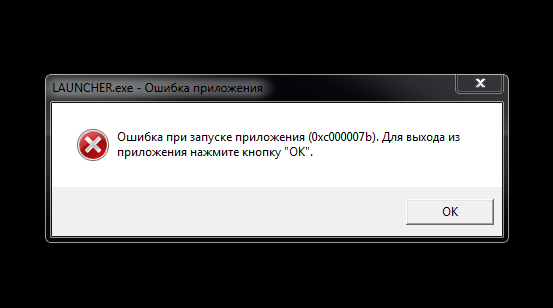 Например, вы запускаете программу, рассчитанную на стабильную работу на 64-разрядном компьютере, на 32-разрядном ПК. И появится данная ошибка, которая указывает на несоответствие разрядности.
Например, вы запускаете программу, рассчитанную на стабильную работу на 64-разрядном компьютере, на 32-разрядном ПК. И появится данная ошибка, которая указывает на несоответствие разрядности.



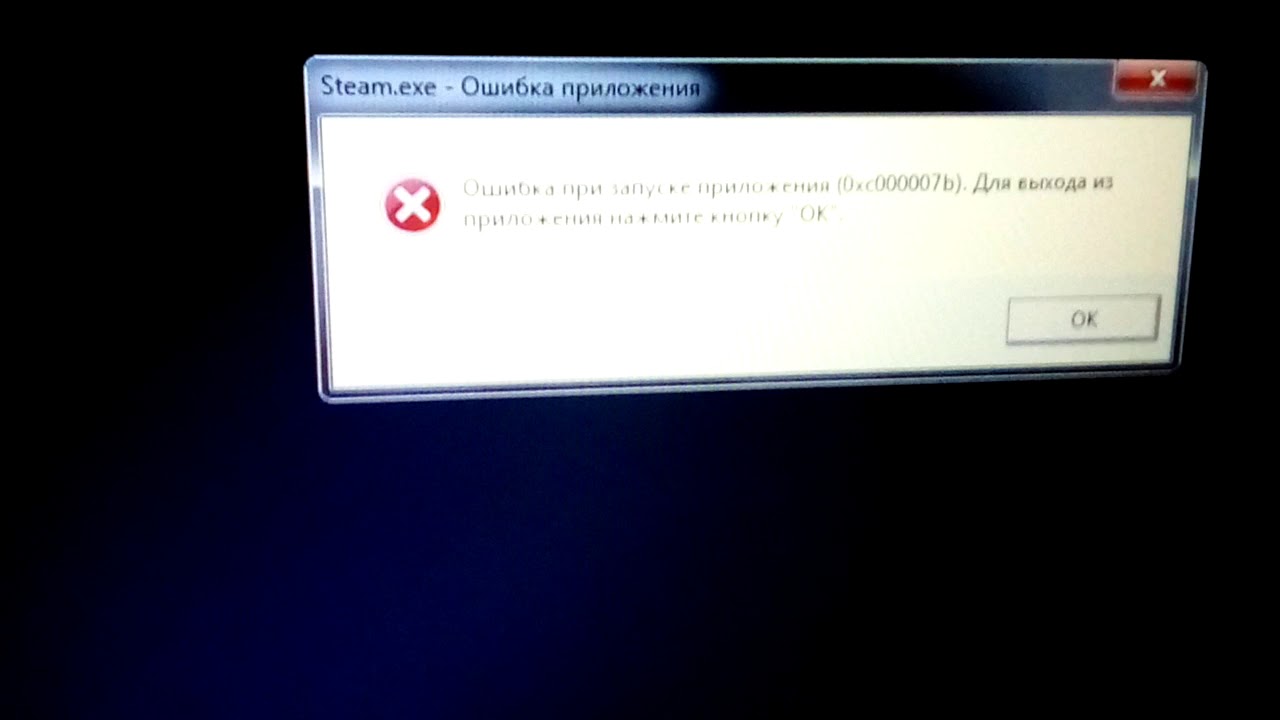

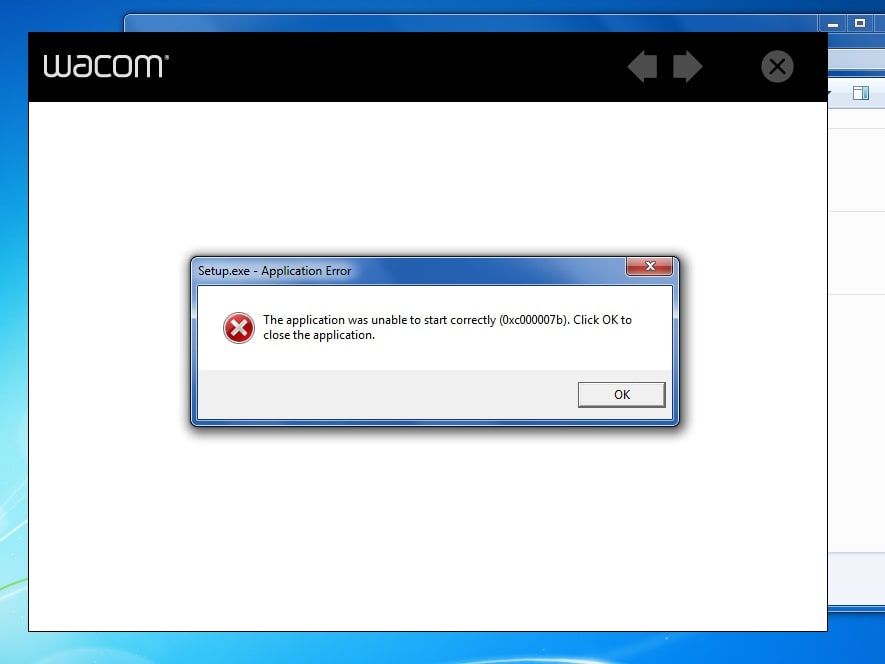
 И ближе к концу таблицы есть нужная нам колонка CPU (на рисунке ниже обведена красной рамкой).
И ближе к концу таблицы есть нужная нам колонка CPU (на рисунке ниже обведена красной рамкой).
 Выбираем соответствующую нашей архитектуре версию.
Выбираем соответствующую нашей архитектуре версию.